Программы для прошивки телефонов андроид через компьютер: Скачать программу для прошивки Андроид через компьютер
Программы для перепрошивки Андроид телефона через компьютер
Смартфоны и планшеты на базе ОС Android являются наиболее распространенными мобильными устройствами среди пользователей со всего мира. Флагманские и близкие к ним девайсы зачастую работают стабильно и без нареканий, а вот бюджетные и морально устаревшие далеко не всегда ведут себя должным образом. Многие пользователи в таких ситуациях принимают решение выполнить их прошивку, установив таким образом более свежую или просто улучшенную (кастомизированную) версию операционной системы. Для этих целей, в обязательном порядке, требуется воспользоваться одной из специализированных программ для ПК. О пяти самых востребованных представителях данного сегмента пойдет речь в нашей сегодняшней статье.
Читайте также: Общие инструкции по прошивке мобильных устройств
SP Flash Tool
Smart Phones Flash Tool – это относительно простая в использовании программа для работы со смартфонами и планшетами, «сердцем» которых является процессор производства компании MediaTek (MTK).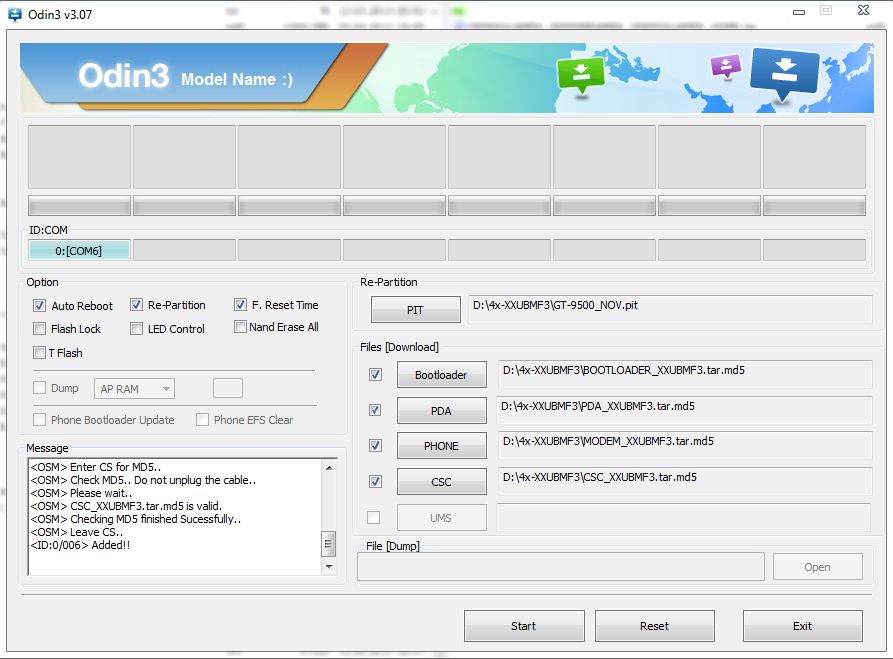
Читайте также: Прошивка MTK-аппаратов в программе SP Flash Tool
Пользователей, которые впервые обратились за помощью к SP Flash Tool, наверняка порадует обширная справочная система, не говоря уже об обилии полезной информации, которую можно найти на тематических сайтах и форумах. К слову, на Lumpics.ru тоже есть довольно много «живых» примеров прошивки смартфонов и планшетов на Андроид с помощью этого многофункционального приложения, а выше представлена ссылка на подробную инструкцию по работе с ним.
Скачать программу SP Flash Tool
QFIL
Этот инструмент для прошивки мобильных девайсов является компонентом программного комплекса Qualcomm Products Support Tools (QPST), ориентированного на специалистов – разработчиков, работников сервисных центров и т.
QFIL обладает простой, понятной даже малоопытному пользователю графической оболочкой. Собственно, зачастую все что от него требуется – это подключить девайс, указать путь к файлу (или файлам) прошивки и инициировать выполнение процедуры их установки, которая по завершении будет записана в лог. Дополнительные возможности этого «прошивальщика» заключаются в наличии средства создания резервных копий, перераспределении разделов памяти и восстановлении «кирпичей» (нередко это и вовсе единственное эффективное решение для поврежденных Qualcomm-аппаратов).
Скачать программу QFIL
Odin
В отличие от двух рассмотренных выше программ, ориентированных на работу с максимально широким спектром мобильных устройств, данное решение предназначено исключительно для продуктов компании Samsung. Функциональные возможности Одина значительно более узкие – с его помощью можно установить на смартфон или планшет официальную или кастомную прошивку, а также прошить отдельные программные компоненты и/или разделы. Помимо прочего, данный софт может использоваться и для восстановления поврежденных девайсов.
Читайте также: Прошивка мобильных устройств Samsung в программе Odin
Интерфейс Odin выполнен в довольно простом и интуитивно понятном стиле, разобраться с назначением каждого из элементов управления сможет даже пользователь, впервые запустивший этот программный инструмент.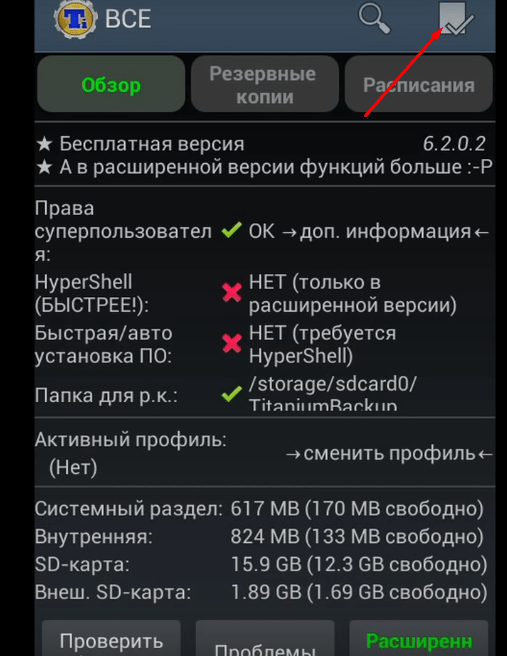 К тому же, ввиду высокой популярности мобильных устройств Самсунг и «пригодности» большей части из них для прошивки, в интернете можно найти довольно много полезной информации и подробных инструкций о работе с конкретными моделями. На нашем сайте тоже есть отдельная рубрика, посвященная этой теме, ссылка на нее представлена ниже, а выше — руководство по использованию Одина для этих целей.
К тому же, ввиду высокой популярности мобильных устройств Самсунг и «пригодности» большей части из них для прошивки, в интернете можно найти довольно много полезной информации и подробных инструкций о работе с конкретными моделями. На нашем сайте тоже есть отдельная рубрика, посвященная этой теме, ссылка на нее представлена ниже, а выше — руководство по использованию Одина для этих целей.
Скачать программу Odin
Читайте также: Прошивка смартфонов и планшетов Samsung
XiaoMiFlash
Фирменное программное решение для прошивки и восстановления, ориентированное на обладателей смартфонов Xiaomi, которых, как известно, на отечественном пространстве довольно много. Часть мобильных устройств этого производителя (те, что на базе Qualcomm Snapdragon) можно прошить с помощью рассмотренной нами выше программы QFIL. MiFlash, в свою очередь, предназначен не только для них, но и для тех, в основе которых лежит собственная аппаратная платформа китайского бренда.
Читайте также: Прошивка смартфонов Xiaomi
К отличительным особенностям приложения можно причислить не только его простой и понятный интерфейс, но и наличие дополнительных функций. В числе таковых автоматическая установка драйверов, защита от неверных и ошибочных действий, что особенно будет полезно для новичков, а также создание лог-файлов, благодаря которым более опытные пользователи смогут отследить каждый этап выполненной ими процедуры. Приятным бонусом к этому «прошивальщику» послужит особенно широкое и отзывчивое пользовательское сообщество, в которое входит в том числе и немало «знающих» энтузиастов, готовых прийти на помощь.
В числе таковых автоматическая установка драйверов, защита от неверных и ошибочных действий, что особенно будет полезно для новичков, а также создание лог-файлов, благодаря которым более опытные пользователи смогут отследить каждый этап выполненной ими процедуры. Приятным бонусом к этому «прошивальщику» послужит особенно широкое и отзывчивое пользовательское сообщество, в которое входит в том числе и немало «знающих» энтузиастов, готовых прийти на помощь.
Скачать программу XiaoMiFlash
ASUS Flash Tool
Как можно понять из названия программы, предназначена она исключительно для работы со смартфонами и планшетами известной тайваньской компании АСУС, продукты которой хоть и не так популярны, как Samsung, Xiaomi и прочие Huawei, но все же имеют свою немалую пользовательскую базу. Функционально этот Flash Tool не так богат, как его аналог Smart Phones для MTK-аппаратов или собственное решение от Xiaomi. Он, скорее, похож на Odin, так как заточен исключительно под прошивку и восстановление мобильных девайсов конкретного бренда.
И все же, есть у продукта ASUS приятное достоинство – непосредственно перед выполнением основной процедуры пользователь должен выбрать из встроенного списка свое устройство, после чего указанная модель будет «сверена» с добавленным файлов прошивки. Зачем это нужно? Для того чтобы наверняка не угробить, не «окирпичить» своего мобильного друга, записав в его память несовместимые или просто неподходящие данные. Дополнительная функция у программы лишь одна – возможность полной очистки внутреннего хранилища.
Скачать программу ASUS Flash Tool
В этой статье мы рассказали о нескольких программных решениях, наиболее часто используемых для прошивки и восстановления мобильных устройств с Андроидом на борту. Первые два ориентированы на работу со смартфонами и планшетами из противоположных (и самых массовых) лагерей – MediaTek и Qualcomm Snapdragon. Следующая троица предназначена для девайсов конкретных производителей. Конечно, есть и другие инструменты, предоставляющие возможность решения аналогичных задач, но они более узконаправленные и менее массовые.
Читайте также: Как восстановить Android «кирпич»
Надеемся, этот материал был полезен для вас. В том случае, если вы не знаете или не уверены, какая из рассмотренных нами программ для прошивки Android через компьютер подойдет вам, задайте свой вопрос в комментариях ниже.
Мы рады, что смогли помочь Вам в решении проблемы.Опишите, что у вас не получилось. Наши специалисты постараются ответить максимально быстро.
Помогла ли вам эта статья?
ДА НЕТПрограмма для прошивки андроида через ПК
Из статьи вы узнаете, какие программы используются для прошивки Android через ПК. Основные возможности утилит и насколько безопасна установка прошивок через ПК.
В каких случаях используется прошивка через ПК
Установка прошивок с использованием компьютера требуется в случаях:
- Восстановления аппарат после неудачной прошивки/обновления.
- Установки или обновления оригинальных образов системы.

- Заливки любительских образов, собранных на оригинальной основе.
- Замены некоторых программных модулей, включая recovery.
Программы для компьютера, используются преимущественно для установки оригинальных образов, подписанных цифровым ключом производителя устройства. Что бы поставить модифицированную сборку, любого автора, требуется заменить стандартный раздел recovery на модифицированный, где нет ограничений к цифровым подписям. Подробнее за модифицированный recovery, читайте в отдельном материале.
Какие риски повредить устройство
Если следовать инструкциям по установке, риск превратить аппарат в кирпич – минимальный. В некоторых программах предусмотрена защита, предотвращающая процесс, если пользователь решит установить несоответствующую прошивку или сборку, предназначенную для другой модели. Иногда такие меры защиты не срабатывают, но вероятность «поднять» аппарат — высокая.
Важно! Некоторые «одинаковые» смартфоны выпускаются для разных регионов – США, Европа, Австралия и т. д. Установка прошивки другого региона, приведет к проблемам со связью или кирпичу.
д. Установка прошивки другого региона, приведет к проблемам со связью или кирпичу.
Наибольшую опасность представляют сторонние факторы – маломощный компьютер, плохой контакт кабеля, внезапное отключение электричества, недостаточно заряженная батарея и т.д. Поэтому перед началом прошивки, следует провести подготовительные работы, исключить возможность внезапного отключения электричества, за счет ИБП или ноутбука с автономным питанием.
Какую программу использовать
На выбор программы для прошивки, влияет производитель вашего устройства. Если у вас смартфон Xiaomi, то софт для Motorola, вам не подойдет. Программа не определит подключенное устройство. Исключение – QFIL и SP Flash Tool. Такие программы универсальны, позволяют прошивать устройства на платформе Snapdragon и MediaTek. При этом бездумно использовать универсальные программы не стоит, только согласно проверенной инструкции.
RSD Lite
Программа предназначена для прошивки устройств компании Motorola.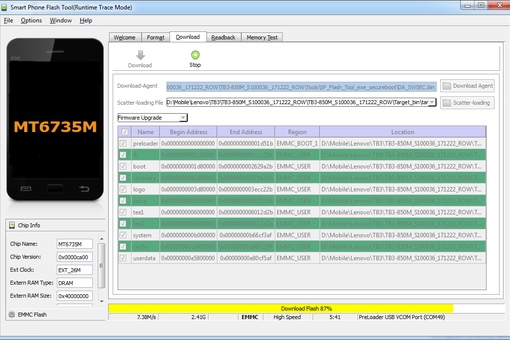 Разрешается устанавливать только официальные образы и сборки, основанные на стандартной версии системы. Любительские сборки содержат преимущественно, исключенную из оригинального образа, локализацию и некоторые приложения.
Разрешается устанавливать только официальные образы и сборки, основанные на стандартной версии системы. Любительские сборки содержат преимущественно, исключенную из оригинального образа, локализацию и некоторые приложения.
Ещё программа позволяет прошивать некоторые выборочные разделы прошивки. Если в «прошивочном» файле удалить строки с очисткой пользовательского раздела, данные после прошивки сохранятся.
Пример прошивки через RSD Lite, на примере Razr M, смотрите в этой статье.
ODIN
Официальная программа для установки прошивок на смартфоны Samsung. Совместимы только устройства под управлением ОС Android.
Приложение позволяет обновлять и устанавливать оригинальные образы. Так же поставить отдельно модем, ядро, загрузчик и другие компоненты прошивки. Стоит отметить, что программа устанавливает одно и многофайловые прошивки, а ещё с PIT-файлом для восстановления. Подробнее о доступных типах прошивки для вашего телефона, следует смотреть в теме определенного устройства.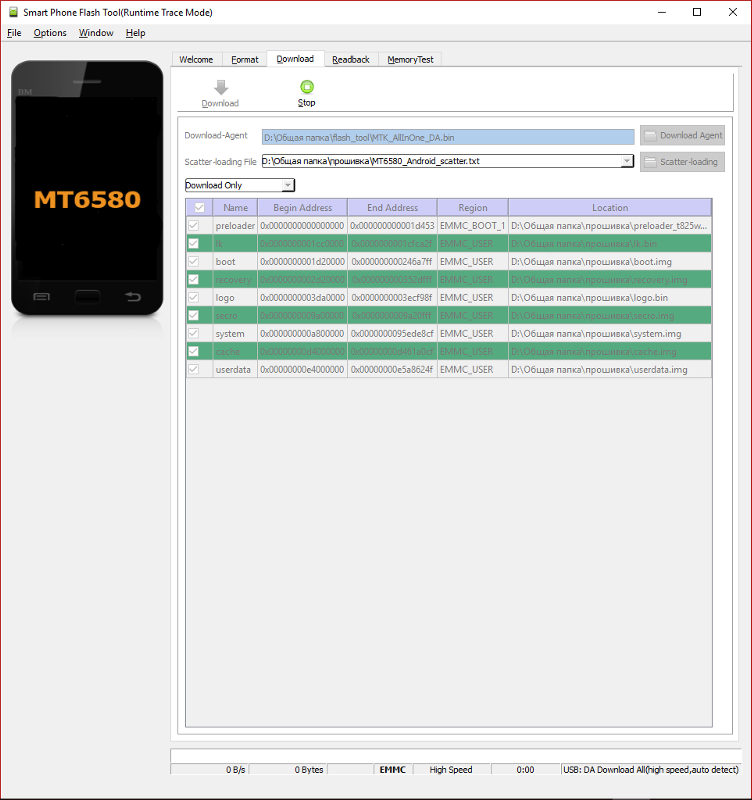
Пример работы с программой ODIN, детально описан тут.
SP Flash Tool
Универсальная программа для прошивки смартфонов на платформе MediaTek. При использовании утилиты, производитель не имеет значения, только платформа. Для некоторых моделей малоизвестных производителей, SP Flash Tool – единственный способ сменить прошивку.
Программа позволяет устанавливать прошивки целиком, а так же отдельные компоненты. Ещё прошивать стороннее recovery.
Важно! SP Flash Tool – специфическая утилита. Действия следует выполнять строго по отработанной инструкции, иначе легко превратить аппарат в кирпич, без возможности дальнейшего восстановления.
QFIL
Программа входит в набор инструментов Qualcomm Product Support Tools, и предназначена для прошивки устройств на платформе Snapdragon. Как и SP Flash Tool, QFIL – универсальная программа, позволяющая легко прошить большинство телефонов, но полный перечень поддерживаемых устройств, в Qualcomm не сообщают.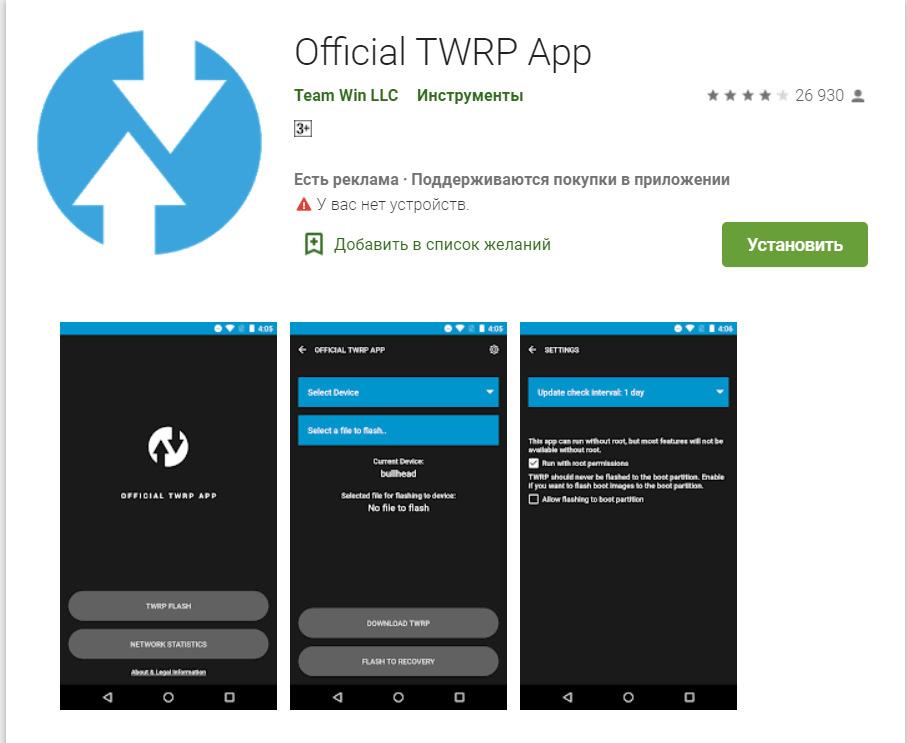
Ознакомится с принципом установки прошивки через QFIL, можно из этой инструкции.
Mi PC Suite
Утилита представляет собой менеджер для работы со смартфонами Xiaomi. Помимо обновления и установки стандартных прошивок, программа открывает доступ к внутренней и внешней памяти. Файлы во внутренних каталогах, рассортированы по наиболее актуальным категориям. Благодаря этому, данные легко просмотреть, скопировать/переместить или удалить. Так же доступен просмотр сообщений и контактов.
Программа позволяет создавать резервные копии файлов/прошивки. Проверяет наличие стабильных или ежедневных прошивок. А ещё позволяет поднять устройство, в случае неудачной прошивки.
Инструкция по прошивке через Mi PC Suite, подробно описана тут.
MiFlash
Программа так же предназначена для прошивки смартфонов Xiaomi с оболочкой MIUI. Утилита устанавливает прошивки через режим Fastboot, а в некоторых случаях позволяет поднять смартфоны из состояния «кирпича», включая затертый загрузчик.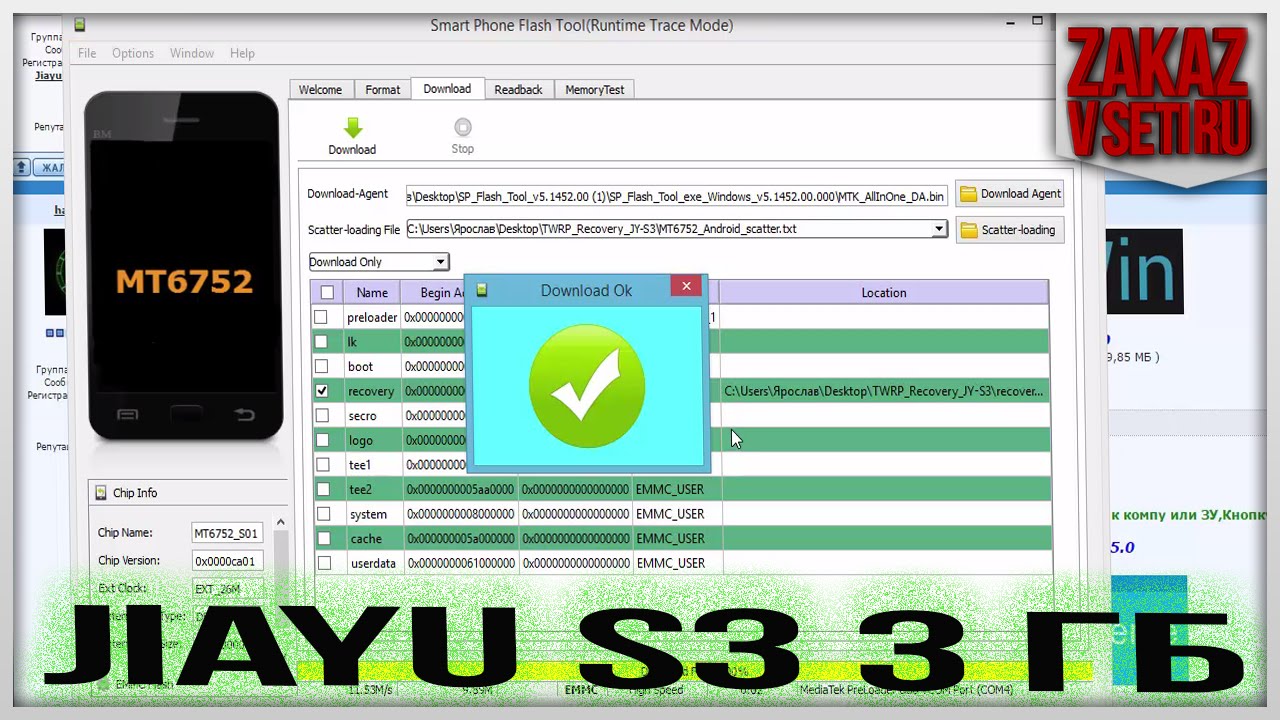
Подробнее о методе установки прошивки, читайте тут.
Вывод
Программа для прошивки андроида через ПК – универсальна. Каждый производитель использует отдельное ПО, непригодное для работы с моделями других компаний. Исключение — QFIL и SP Flash Tool. Так же прошивка через ПК, предназначена преимущественно для обновления или установки официальных сборок. Установка образов безопасна, если следовать инструкции, а риск превратить аппарат в кирпич, ниже, в сравнении с использованием recovery.
А какой способ установки прошивки, вы лично считаете безопасным. Напишите свое мнение в комментариях, а так же не забудьте поделиться статьей с друзьями.
Как прошить телефон Андроид через компьютер если он не включается
Давайте разбираться как через компьютер/ноутбук прошить Android, если он не хочет включаться. В данном случае подразумевается телефон и планшет под управлением ОС Андроид.
Данная статья подходит для всех брендов, выпускающих телефоны на Android 10/9/8/7: Samsung, HTC, Lenovo, LG, Sony, ZTE, Huawei, Meizu, Fly, Alcatel, Xiaomi, Nokia и прочие.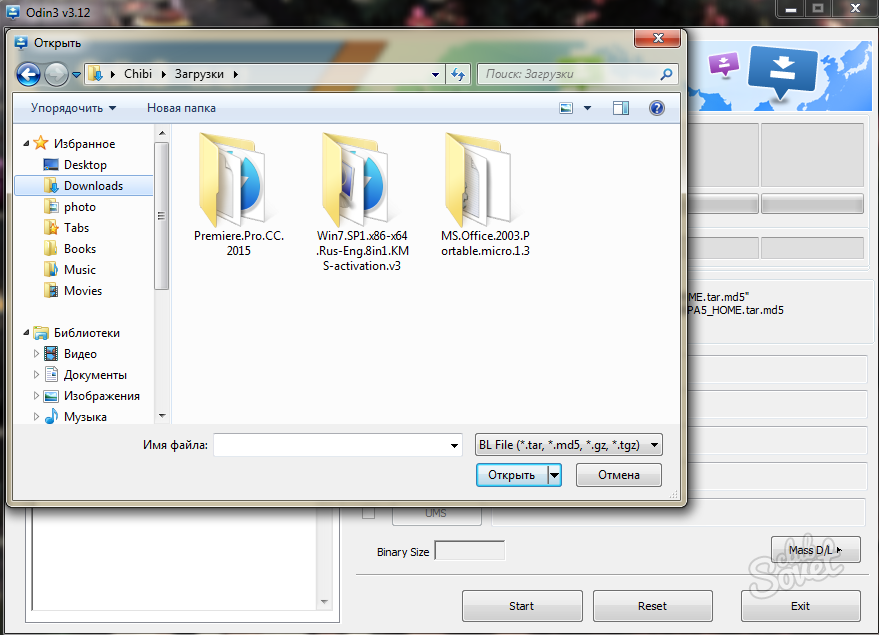 Мы не несем ответственности за ваши действия.
Мы не несем ответственности за ваши действия.
Внимание! Вы можете задать свой вопрос специалисту в конце статьи.
Системные сбои в работе могут быть настолько серьезными, что перезагрузка или сброс настроек их не исправляют. Если вы столкнулись с такой ситуацией, то полезно будет знать, как перепрошить Андроид, чтобы вернуть телефон в рабочее состояние.
Проверка загрузчика
Первое, что нужно сделать, прежде чем прошивать Андроид, – убедиться, что проблема имеет программный характер. Нажмите кнопку Power: если телефон проявляется хоть какие-то признаки жизни (щелкает, горит логотип, завис робот, восклицательный знак), то загрузчик исправен. Значит, можно прошить смартфон, и он дальше будет работать.
Даже если при нажатии кнопки питания ничего не происходит, паниковать рано. Подключите устройство к компьютеру через USB и нажмите кнопку питания или сочетание «Power» и клавиши уменьшения громкости.
Если компьютер увидит подключенный телефон, значит, его можно прошить – главное знать, как самому это сделать.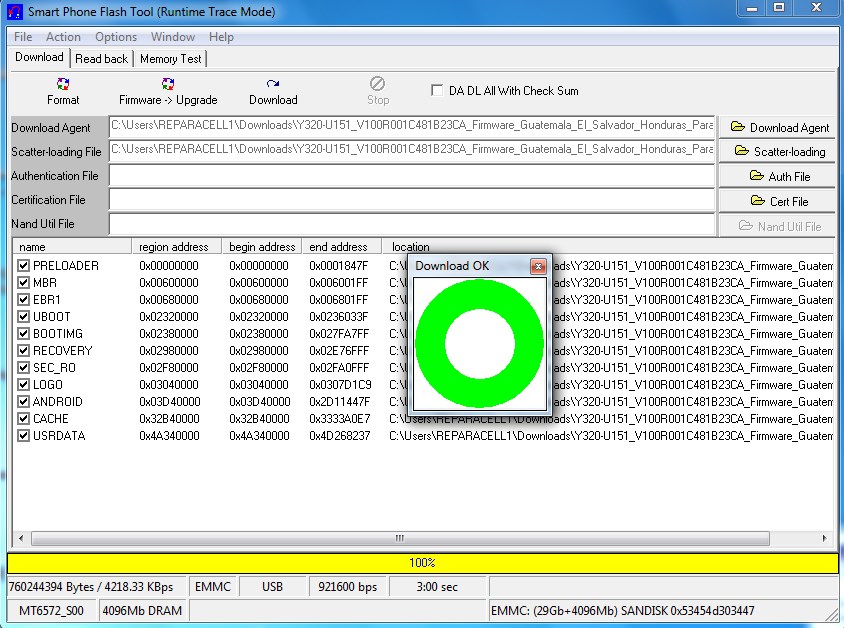 Если никаких признаков жизни смартфон не подает, несите его в сервисный центр. Вероятно, устройство не включается из-за аппаратных неполадок, устранение которых требует вмешательства компетентного специалиста.
Если никаких признаков жизни смартфон не подает, несите его в сервисный центр. Вероятно, устройство не включается из-за аппаратных неполадок, устранение которых требует вмешательства компетентного специалиста.
Прошивка Android через компьютер
Раз система повреждена настолько, что не включается, придется ее переустанавливать – проще говоря, прошивать телефон через компьютер. Если производитель предусмотрел такую возможность и разработал специальный софт, то проблем не будет.
Например, повезло владельцам смартфонов LG: за них все сделает программа LG Mobile Support Tool, которую можно скачать на сайте производителя техники.
- Установите и запустите LG Mobile Support Tool.
- Инсталлируйте драйверы телефона в разделе «Установить USB драйвер».
- Подключите смартфон через USB. Нажмите кнопку питания или сочетание «Питание + Vol-». Устройство должно отобразиться в окне программы.
Откройте раздел «Дополнительные возможности» и нажмите «Восстановить после ошибки обновления».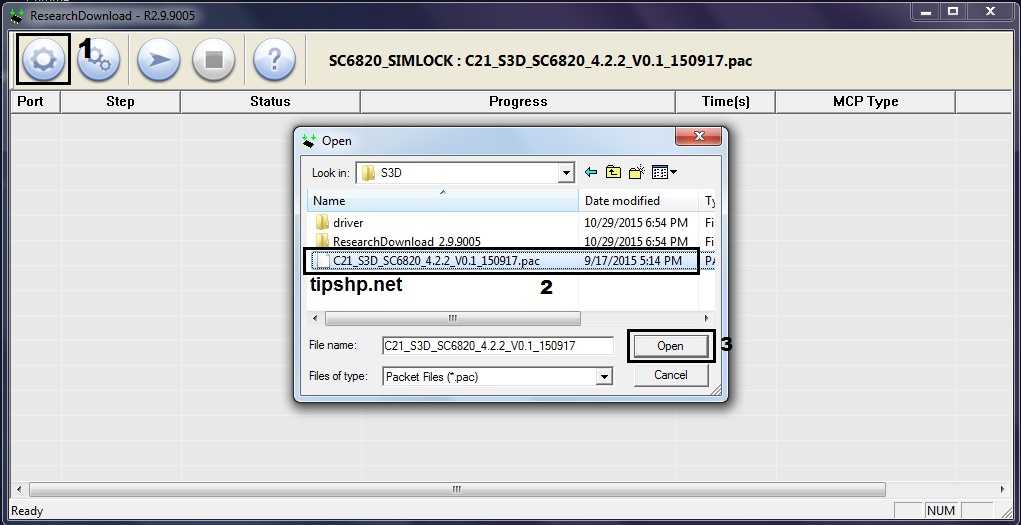 Остальную работу приложение выполнит самостоятельно, устранив неполадки, которые мешают Андроиду работать. Аналогичная программа есть и для Sony Xperia — PC Companion.
Остальную работу приложение выполнит самостоятельно, устранив неполадки, которые мешают Андроиду работать. Аналогичная программа есть и для Sony Xperia — PC Companion.
Если официального приложения для прошивки или восстановления системы нет, можно использовать софт от сторонних разработчиков. Для каждого бренда есть своя программа:
- LG – KDZ Updater.
- Samsung – Odin.
- HTC – Android SDK Platform Tools.
- Lenovo – SP Flash Tool.
Работают перечисленные программы по одному принципу. Вы подключаете телефон через USB, скачиваете файл прошивки для конкретной модели смартфона и устанавливаете его через приложение. После успешной установки Андроид снова запускается и работает без ошибок.
Прошивка Android через Recovery Menu
Если на телефоне до появления проблем с системой было установлено кастомное Recovery (например, TWRP или Clockwork Mod), то можно прошить устройство без программ на компьютере. Тем не менее, сам компьютер понадобится, чтобы скачать прошивку и перенести на карту памяти.
- Найдите прошивку для своей модели телефона и скачайте её на компьютер.
- Закиньте файл на карту памяти и установите её в смартфон. Если смартфон не поддерживает microSD, этот способ не сработает.
- Запустите Recovery Menu. Обычно используется сочетание «Питание» + «Vol+».
- Очистите телефон от поврежденных файлов, выбрав пункт «wipe data/factory reset».
- Нажмите «install zip from sdcard».
- Выберите файл прошивки, закинутый на карту памяти, и подтвердите установку.
После окончания инсталляции нажмите «Reboot system now», чтобы завершить установку и применить конфигурацию. После перезагрузки Android должен запуститься без проблем.
Как прошить телефон на Андроид через компьютер: пошаговая инструкция
Операционная система Android самая распространенная на мобильных устройствах в мире. Ее главным конкурентом является iOS, но «зеленый робот» значительно обходит систему компании Apple по количеству установок на устройствах, поскольку он работает даже на бюджетных устройствах.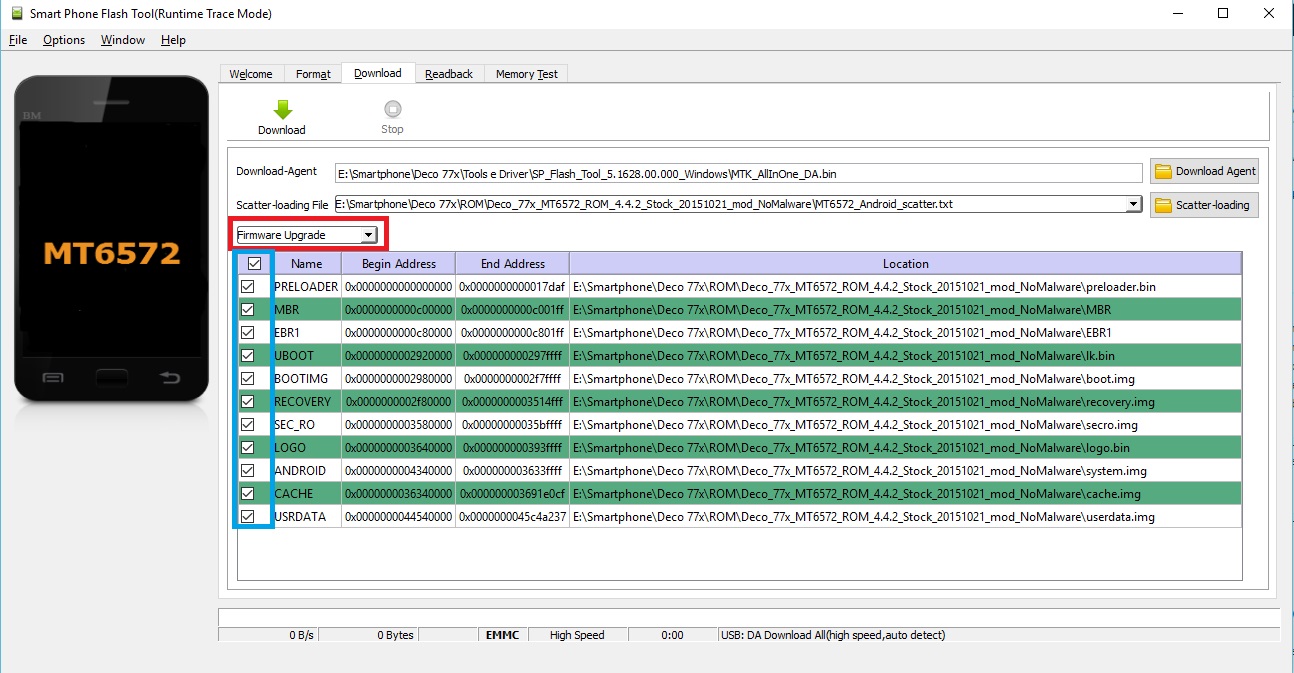 Как и любая операционная система, Android может по тем или иным причинам работать на устройстве неправильно. Если возникают ошибки, самым верным решением станет прошивка телефона на Андроид, то есть, установка оптимизированной версии операционной системы для конкретного устройства. В рамках данной статьи рассмотрим, как прошить смартфон или планшет на Android.
Как и любая операционная система, Android может по тем или иным причинам работать на устройстве неправильно. Если возникают ошибки, самым верным решением станет прошивка телефона на Андроид, то есть, установка оптимизированной версии операционной системы для конкретного устройства. В рамках данной статьи рассмотрим, как прошить смартфон или планшет на Android.
Подготовка к прошивке Андроид телефона
Чтобы прошить телефон на операционной системе Android, потребуется само устройство, компьютер и провод, по которому их можно соединить (или разъем для подключения sd-карточки из смартфона к компьютеру). Помимо перечисленных выше аппаратных средств, для прошивки телефона на Андроид потребуется ряд программ и файлов:
- Приложение Mobileuncle MTK Tools для Android. Его можно бесплатно скачать в магазине Google Play на смартфон. Скачайте программу и установите ее, она нам потребуется, чтобы обновить менеджер на устройстве;
- CWM-recovery.
 Эту программу можно скачать с различных сайтов, рекомендуем использовать проверенные. Загрузив программу, перенесите ее в память устройства, которое будет прошиваться;
Эту программу можно скачать с различных сайтов, рекомендуем использовать проверенные. Загрузив программу, перенесите ее в память устройства, которое будет прошиваться; - Прошивка. Нужно предварительно скачать и перенести на память SD-карты смартфона прошивку для вашего устройства. Рекомендуем брать прошивки с хорошо известного в России сайта 4pda.ru. На нем можно найти оптимизированные версии Андроид для самых разных телефонов и планшетов. Найдите раздел на форуме сайта со своим смартфоном и скачайте из него нужную прошивку.
Когда все необходимые программные компоненты будут загружены, запустите на мобильном устройстве программу Mobileuncle MTK Tools. При запуске она запросит разрешить ей права мультипользователя, нужно это сделать. Далее стартует процесс обновления менеджера решения проблем смартфона, в ходе которого программа будет искать необходимые файлы и запрашивать разрешения на их обновление, которые нужно выдавать.
Как прошить телефон на Андроид через компьютер
Выполнив подготовительные шаги, описанные выше, можно переходить непосредственно к обновлению программного обеспечения. Выполняйте последовательно следующие действия, чтобы прошить телефон на Android:
Выполняйте последовательно следующие действия, чтобы прошить телефон на Android:
- Убедитесь, что ваше устройство заряжено на 100% — это важно. После этого выключите телефон;
- Далее нужно запустить CWM-based recovery и системный менеджер. Для этого запустите смартфон в режиме восстановления. В зависимости от модели устройства, переход в режим восстановления может отличаться. Чаще всего, чтобы загрузить в нем телефон, достаточно зажать кнопку включения и клавишу громкости вверх или вниз;
- Когда смартфон загрузится в режиме восстановления, первым делом нужно освободить место для прошивки новой версии операционной системы. Для этого в списке опций выберите «Wipe» — «Wipe All Data/factory reset». Для выбора опций в режиме восстановления используйте клавиши громкости, а подтверждение выполняется кнопкой блокировки экрана;
- Выполнив описанные выше действия, вы полностью сбросите все настройки смартфона, «откатив» его до первоначального состояния.
 Далее удаляем кэш, для этого выберите команду «Wipe cache partition». И еще используйте команду «Wipe dalvik cache», чтобы окончательно очистить устройство от лишних файлов, которые могут остаться на аппарате со старой версии прошивки;
Далее удаляем кэш, для этого выберите команду «Wipe cache partition». И еще используйте команду «Wipe dalvik cache», чтобы окончательно очистить устройство от лишних файлов, которые могут остаться на аппарате со старой версии прошивки; - Вернитесь на первый экран меню режима восстановления и выполните команду «Format System». Данная команда сотрет всю информацию, которая имеется на устройстве.
Обратите внимание: Названия приведенных выше команд могут отличаться, в зависимости от версий установленного ПО и модели устройства. Важно понять, что описанные выше команды выполняют очистку устройства от сохраненной на нем информации, а также удаление КЭШа. При этом не стоит удалять данные с SD-карты, на которой находится устанавливаемая версия прошивки, загруженная ранее. - После очистки устройства от всех «лишних» файлов, можно заняться непосредственно прошивкой. Для этого выберите в меню пункты «Install from sdcard» — «Choose zip from sdcard». Откроется каталог файлов SD-карты, в котором нужно найти загруженный ранее файл с новой прошивкой для телефона и выбрать его, после чего начнется установка;
- Далее подождите, пока пройдет установка новой прошивки Андроид на устройство, это может занять до 15-20 минут;
- Когда прошивка будет завершена, перезагрузите смартфон и запустите его в стандартном режиме.

Обратите внимание: После переустановки операционной системы Андроид первый запуск может занять значительное время. После старта смартфона потребуется произвести стандартную настройку Android – указать язык, регион, ввести информацию от Google-аккаунта и другие данные.
Загрузка…Как перепрошить телефон Андроид через компьютер в домашних условиях
У большинства пользователей через два-три года после покупки нового девайса на Андроид возникает необходимость перепрошить его. Причины могут быть совершенно разные: желание расширить возможности гаджета, недоработки в стандартной прошивке и т.д. Но как перепрошить телефон Андроид в домашних условиях, используя лишь USB-кабель и десктоп на Windows?
Как перепрошить телефон Андроид через компьютер без потери гарантии
Перепрошить телефон Андроид без потери гарантии можно только для девайсов от именитых брендов (LG, Samsung, Apple, Sony и т.д.). Перепрошивка заключается в установке официальной утилиты от производителя на ПК.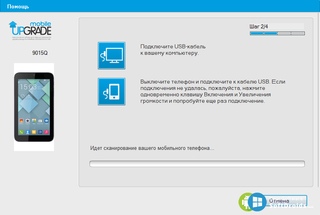 Принцип перепрошивки устройства с использованием данного метода примерно таков:
Принцип перепрошивки устройства с использованием данного метода примерно таков:
- Установка официального приложения на десктоп
- Подключения смартфона к ПК посредством USB-кабеля
- Автоматическая/ручная инсталляция драйверов гаджета
- Запуск процесса перепрошивки
Покажем, как перепрошить телефон Андроид торговой марки LG через компьютер в домашних условиях, используя утилиту LG Mobile Support Tool. Загрузить ее можно с официального сайта южнокорейской компании.
При первом запуске нужно выбрать страну и язык. Это необходимо для того, чтобы утилита установила прошивку, оптимизированную под вашу страну.
Выбираем язык и страну
Затем нужно подсоединить мобильный гаджет к десктопу с помощью USB-кабеля. Данная операция необходима для установки драйверов смартфона на ПК. Она может инициализироваться автоматически – это происходит в большинстве случаев. Если же драйвера самостоятельно не установились, то нужно выбрать пункт «Установить USB-драйвера» и выбрать из перечня моделей ваш гаджет.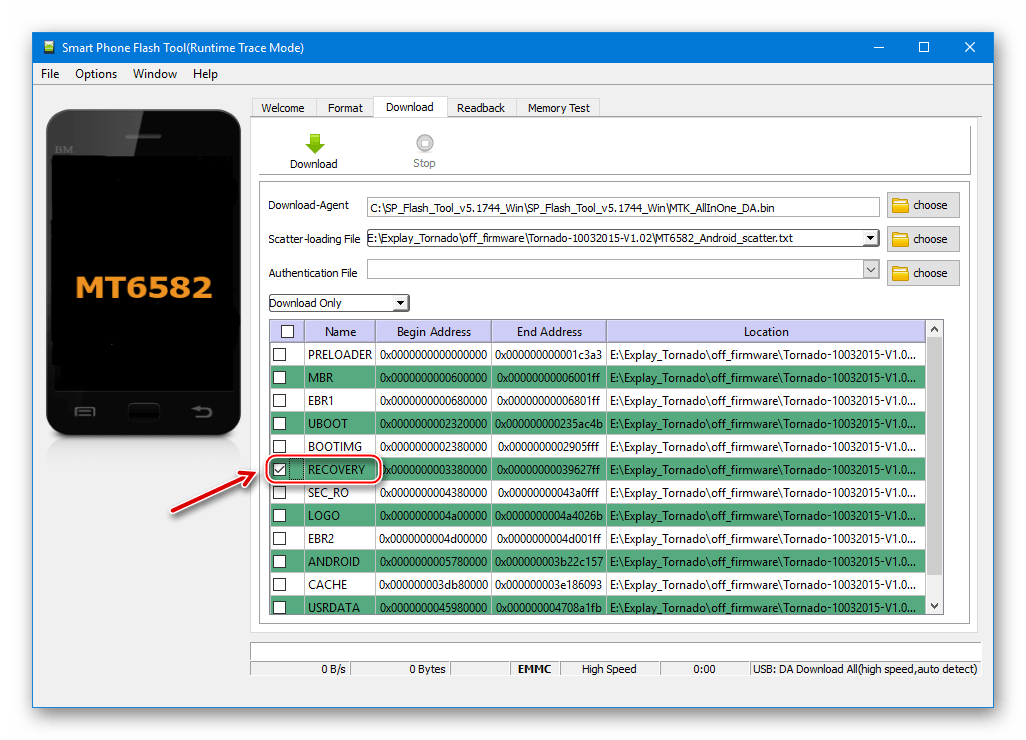
Наконец, необходимо кликнуть кнопку «Начать обновление». Через несколько минут мобильный телефон получит последнюю официальную прошивку. Данный способ работает только в том случае, если аппарат включается.
Как перепрошить телефон Андроид через компьютер, используя альтернативные прошивки
К сожалению, не все компании долгосрочно поддерживают свои гаджеты, поэтому возникает острая необходимость в других способах эффективной перепрошивки телефонов в домашних условиях. Перед этим требуется инсталлировать (установить) на телефон права суперпользователя.
Для этого воспользуемся утилитой Towelroot. Ее нужно установить на мобильное устройство, запустить, а затем кликнуть кнопку «Make it ra1n».
Затем инсталлируйте и запустите приложение SuperSU, далее нажмите кнопки «Continue», «Normal» и «ОК». Мобильное устройство перезапустится с Root-правами. Кстати, читайте и о других способах получить root права.
Перед следующими шагами нужно убедиться, установлена ли на ПК Java. Если нет – скачивайте: она понадобится для работы с Android.
Затем нужно инсталлировать CWM Recovery. Для этого переходим по ссылке, внизу будут ссылки на архивы с Android SDK. Выбираем ту, что для Windows.
Далее разархивируйте скачанные данные на диске С. Затем переходим в папку с разархивированными данными, идем в подпапку tools, а затем запускаем файл android.
Отмечаем галочкой Android SDK Platform-tools, кликаем Install Package. Затем отмечаем Accept License и кликаем Install.
В первично разархивированной папке появится подпапка platform-tools. В ней хранятся утилиты fastboot и adb.
Далее переходим по ссылке – здесь и хранится CWM Recovery. Здесь качаем кнопочную или сенсорную версию recovery-clockwork.img. Данный файл нужно поместить в директорию platform-tools и сменить название на recovery.img.
После этого телефон нужно выключить и удерживать качельку уменьшения громкости и кнопку питания. Это необходимо для перевода телефона в fastboot-режим. После этого соединяем девайс к ПК посредством USB-кабеля. После этого включаем командную строку на ПК. Это делается комбинацией кнопок Win+R. В появившемся поле ввода вводим cmd.exe и кликаем ОК. Появится командная строка.
Необходимо перейти в корень локального диска С. Вводим:
cd /
Потом кликаем Enter.
Далее нужно прописать путь к директории с CWM Recovery. У каждого пользователя может быть свой путь к целевой папке: так, по стандарту на 64-битных системах он таков:
cd Program Files (x86)\Android\android-sdk\platform-tools
Его мы прописываем в консоли и кликаем Enter.
Наконец, вводим:
fastboot flash recovery recovery.img
и кликаем Enter. В консоли отобразится содержимое следующего вида:
Через несколько минут CWM Recovery будет инсталлирован на мобильный телефон.
После этого скачиваем нужную версию прошивки. Рекомендуются ставить стабильные версии cyanogen-прошивок. Скачиваем ее на телефон; далее его нужно выключить, зажать качельку увеличения громкости и кнопку питания одновременно, чтобы перейти в режим Recovery. Он будет выглядеть так:
Далее выбираем пункт Backup and Restore, а после – подпункт Backup to /sdcard. Это инициализирует создание резервной копии данных гаджета.
Затем переходим по пути Wipe data/factory reset -> Yes — Wipe all user data. Это удалит все данные с устройства. Далее выбираем Install zip from sdcard, переходим к директории с архивом и выбираем его, кликая Yes — Install archive.zip. После того, как выполнится перепрошивка, в CWM Recovery кликаете Reboot system now. Аппарат перезапустится с новой прошивкой.
Как перепрошить телефон Андроид, если он не включается
Если девайс не включается, а CWM Recovery на нем не инсталлирован, то нужно перепрошить гаджет через компьютер. Перед этим качаем нужную версию прошивки (см. предыдущий пункт). После этого качаем перепрошивальщик для Windows в зависимости от модели мобильного устройства:
- Для LG – KDZ Updater
- Для Samsung – Odin
- Для HTC – Android SDK Platform Tools
Все эти программы довольно просты для перепрошивки устройства. Алгоритм их работы одинаков: необходимо запустить утилиту, затем соединить гаджет к ПК посредством USB-кабеля и зажать качельку уменьшения громкости и кнопку питания (перевод устройства в режим fastboot, см. предыдущий пункт). Затем выбрать архив с прошивкой и инициализировать процесс инсталляции новой системы. Через несколько минут на телефоне будет установлена новая прошивка, при этом все пользовательские данные будут удалены.
На этом все. Надеюсь, мы ответили вам на вопрос «Как перепрошить Андроид телефон дома самому через компьютер?».
Как прошить телефон или планшет на андроид через компьютер самостоятельно: плюсы и минусы, технология
Когда телефон или планшет на ОС Android очень уж сильно начинает тормозить, глючит и всячески старается не слушаться пользователя, всерьёз начинает интересовать вопрос, как прошить телефон на андроиде через компьютер. Да и реально ли это сделать в домашних условиях человеку, далёкому от программирования и тонкой настройки высокотехнологичных гаджетов?
Прошивка девайса на ОС Android
Несмотря на всю свою «технологичность» и ультрасовременность, создаются все технические «игрушки» всё же человеком, а это говорит лишь о том, что все они подвержены некоторым сбоям в работе. И нет-нет, да и задумывается обладатель смартфона, можно ли восстановить стабильность работы своего девайса, не прибегая к услугам сервисных центров. Но благо за окном XXI век и узнать, как прошить андроид через ПК, особых проблем не представляет.
Однако, начиная проводить подобные манипуляции с такой технически сложной вещью, как телефон, всё же стоит понимать, чем это чревато и какие последствия могут повлечь за собой неверные действия. Прошивка телефона андроид — это некое программное обеспечение, отвечающее за работу устройства. Как правило, в неё входят:
- ядро ОС Android:
- пакет драйверов, позволяющих работать всем частям и элементам гаджета согласно их назначению, т. е. согласованно выполнять определённые функции каждому элементу «железа».
Но если сравнивать установку всем известной Windows с ОС Android, то это совершенно разные вещи. Более того, для каждой модели девайса разработчики предпочитаются выпускать свою сборку прошивки, а это довольно неудобно и сильно усложняет процесс. И именно это в руках неопытного пользователя может сделать из телефона, как принято выражаться в кругу специалистов, «кирпич», т. е. полностью нерабочее устройство.
Однако при правильном подходе и верно выбранном ПО, задача как перепрошить телефон на андроиде через компьютер выглядит не такой уж страшной и невыполнимой. Хотя риск неудачи, пусть и минимальный, сбрасывать со счетов всё же не стоит.
«За» и «против» перепрошивки
Учитывая ряд нюансов, сопровождающих установку новой прошивки на телефон, можно выделить некоторые положительные и отрицательные стороны такой процедуры. Ведь владея полной информацией, как прошить телефон через компьютер самостоятельно, можно более адекватно оценить ситуацию и принять наиболее рациональное для себя решение.
Если говорить о положительных сторонах, чтобы перепрошивать гаджет, то можно выделить следующие моменты:
- Так как ОС Андроид имеет открытый исходный код, это позволяет производителям постоянно модернизировать и совершенствовать новые версии операционной системы, которые имеют более приятный внешний вид и дают возможность использовать ресурсы «железа» значительно рациональнее. И это толкает многих пользователей прошить телефон андроид.
- Некоторые производители телефонов и планшетов перестают выпускать обновления, а в некоторых случаях и вовсе не предоставляют такой возможности. Однако сторонние разработчики постоянно выдают новые, более привлекательные версии ОС, которые без труда можно найти на просторах интернета и обновить свой гаджет.
- Ввиду того что некоторые производители современных девайсов любят создать свою личную оболочку, далеко не всегда красивую и зачастую замедляющую работу всего устройства за счёт встроенных маркетинговых фишек, на сторонних ресурсах всегда можно найти чистую версию андроида, которая позволяет всех этих неприятных моментов избежать.
Но есть в процессе перепрошивки и своя ложка дёгтя, которую стоит учитывать, решившись обновить свой любимый телефон.
Главной негативной стороной процедуры смены прошивки можно назвать возможность полностью «убить» свой девайс, если не отнестись к этому делу со всей внимательностью и ответственностью. Решившись на столь кардинальный шаг, особенно если прошивка взята из неофициального источника, пользователь рискует остаться без гарантийных обязательств со стороны производителя или продавца.
Неверно подобранное программное обеспечение может отключить или ограничить некоторые функции телефона, так довольно часто перестаёт корректно работать GPS или камера. Это же может привести и к быстрой разрядке батареи.
Предварительная подготовка
Чтобы перепрошить смартфон, сначала нужно подготовить всё для этого необходимое. Здесь в обязательном порядке выполнить некоторые несложные действия:
- Полностью зарядить батарею гаджета.
- Узнать и записать название модели и модификацию установленного программного обеспечения. Причём к последней части отнестись стоит особенно скрупулёзно, ведь неверно подобранная прошивка может вывести телефон из строя.
Также необходимо определиться и решить для себя, из каких источников будет браться прошивка, из официальных или нет. В первом случае вероятность повредить девайс сводиться к минимуму, во втором, можно получить более широкая функциональность и возможность использовать ресурсы устройства значительно рациональнее.
Здесь же стоит определиться и с методом инсталляции. Это может быть просто обновление системы, что можно сделать и с помощью стандартных функций телефона из раздела «О телефоне» в подразделе «Обновление системы». А возможна и ручная установка, когда меняют систему в целом, но сразу стоит учесть, что для гаджетов разных моделей будут необходимы и разные прошивки, подходящие именно к определённой модели. Другое ПО, так называемые флешеры, также необходимо выбирать, учитывая эти данные.
Подстраховка от потерь
Нелишним перед началом перепрошивки будет немного подстраховаться. Для этого рекомендуется первым делом сделать резервную копию существующей системы, чтобы в случае неудачи можно было откатить все действия в начальное состояние. Для этого существуют стандартные средства, входящие в меню телефона, — Recovery Mod, или режим восстановления. Чтобы попасть в это меню, при выключенном телефоне стоит зажать одновременно кнопки включения и звука. Хотя в аппаратах разных производителей комбинации могут отличаться, поэтому стоит узнать, как попасть в меню Recovery телефона непосредственно определённой модели.
Также стоит сохранить все важные файлы на компьютер или в облако, так как перепрошивка андроида через компьютер сотрёт полностью всю информацию на внутренней памяти.
И нелишним будет убедиться, что используемый USB-кабель качественный. Как ни странно, но это одна их тех частей, которые играют не последнюю роль в процессе перепрошивки, и именно от надёжности кабеля во многом будет зависеть успех конечного результата.
Прошивка через компьютер
Перед тем как прошить телефон через пк, необходимо компьютеру разрешить вносить изменения в телефоне или планшете. Для это необходимо разрешить отладку по USB. Но для этого нужны права разработчика. Чтобы неопытный пользователь не смог нечаянно внести необдуманные изменения в систему, по умолчанию эти возможности закрыты. Поэтому в разделе «О телефоне» необходимо многократно нажать на пункт «Версия ОС», что позволит открыть меню разработчика, а уже здесь включить режим отладки по USB. Теперь телефон готов к дальнейшим манипуляциям, но необходимо ещё подготовить для «общения» компьютер.
Чтобы сменить прошивку ещё понадобятся драйвера и программа для перепрошивки андроида через usb, которые необходимо скачать из интернета. Драйвера скачиваются или с официального сайта производителей телефона или планшета, или на форумах, после чего их нужно установить на аппарат. Для этого подключают гаджет к компьютеру через USB-кабель и в проводнике выбирается подключённое устройство, а далее:
- Правой кнопкой мыши вызывается меню, где нужно нажать «Обновить драйвер».
- Нажать пункт «Поиск драйверов на этом компьютере».
- Теперь клик на «Выбрать драйвер из списка уже установленных».
- Далее «Установить с диска», где выбирается путь к скачанным драйверам.
- После установки телефон или планшет перезагружают.
Для полноценного «общения» компьютера или ноутбука с телефоном, иногда недостаточно просто установить один драйвер. Вполне вероятно, что придётся дополнительно устанавливать драйвер для USB-портов или консоль, которая помогает компьютеру управлять телефоном через кабель. Всё это, а также выбор необходимых программ и драйверов можно узнать как на сайте конкретного производителя, так и на многочисленных онлайн-форумах или скачав приложение 4pda.
Когда связь компьютер-телефон налажена, а отладка включена, можно переходить к выбору программы, с помощью которой и будет устанавливаться выбранная прошивка. И здесь выбор довольно широк. Причём это может быть софт, направленный исключительно на определённые модели и производителей, так и универсальные их аналоги. К примеру, наиболее популярные из таких универсальных программ это SP Flash Tool для устройств на базе процессоров Mediatek, и QFIL — для процессоров Qualcomm.
И дело остаётся за малым: разблокировать Bootloader, т. е. дать возможность доступа к ядру ОС. Сделать это можно благодаря специальной программе, которая в меню отладки по USB откроет пункт, где можно включить возможность работы с ядром. Такие программы также подбираются в зависимости от производителя и модели гаджета. Хотя немало телефонов и планшетов, где подобная защита не установлена.
Перепрошивка с программой SP Flash Tool
В большей степени все программы, предназначенные для перепрошивки телефонов и планшетов на базе Андроид, имеют аналогичные настройки и принцип действия. Для примера взята программа-перепрошивальщик SP Flash Tool, работающая с процессорами Mediatek. Программы, предусмотренные для других процессоров отличаться будут, но процесс перепрошивки от этого сильно не измениться. Узнать же свой процессор довольно легко: с помощью программы Aida64 или на сайте производителя.
Далее, проводятся довольно простые и стандартные действия:
- Прошивка распаковывается из архива.
- От имени администратора открывается программа SP FT.
- В программе выбирается местоположение прошивки (файл вида emmc. txt).
- В пункте Preloader снимается галочка. Если процессор MT6577 или MT6575, то галочка снимается и dsp_bl.
- Ставиться Download Only.
- Нажимается кнопка Download.
- Посредством USB-кабеля, подключается телефон, причём в выключенном состоянии.
Теперь происходит поиск программой гаджета. Если найти устройство не получается, стоит вынуть и вставить обратно батарею. Когда такой возможности нет, то нужно вынуть и снова вставить кабель.
Когда телефон или планшет найдётся, то начинается перепрошивка андроида через компьютер. Процесс этот довольно длительный, поэтому стоит запастись терпением. После появления в программе окна с изображением зелёного кружка, телефон можно отсоединить от компьютера и включить. Первый запуск может продолжаться довольно длительное время — 10 минут и даже более, что не должно пугать.
Процесс перепрошивки андроид-устройств хоть и включает в себя множество действий и нюансов, но вполне осуществим даже неопытным пользователем. Главное в вопросе, как перепрошить телефон через компьютер, это правильно подобрать прошивку, ПО и выполнять действия строго по алгоритму.
Как прошить телефон Андроид через компьютер
При установке непроверенного приложения, воздействии вредоносной программы или системном сбое устройство на базе ОС Android может начать работать некорректно или вовсе не включаться. Зачастую устранить возникшую проблему помогает перепрошивка гаджета. Многие выполняют данную процедуру самостоятельно. И это не удивительно, потому что в обновлении программного обеспечения нет ничего сложного. Однако есть некоторые нюансы, которые знать просто необходимо. Рассмотрим, как прошить телефон Андроид через компьютер.
Рекомендации по самостоятельной прошивке Андроид
ОС Android имеет открытый код. Это означает, что сторонние разработчики могут вносить в систему различные обновления, делая ее более привлекательной для рядового пользователя. Именно поэтому эта операционка используется практически на всех китайских девайсах.
Прошивки на Андроид бывают официальными и кастомными. Первые устанавливаются на гаджетах известных фирм (Samsung, HTC, LG и т.п.). Их можно загрузить на официальном сайте изготовителя вашего девайса.
Чтобы обновить китайский смартфон или планшет, чаще всего применяется кастомная прошивка. Ее можно установить непосредственно с телефона через среду восстановления Recovery или с помощью компьютера и дополнительного ПО. Второй способ позволяет реанимировать девайс даже в тех случаях, когда он не запускается.
Перед тем как прошить Андроид через ПК, рекомендуется сделать следующее:
- Проверить, нет ли в сети отдельного руководства для перепрошивки именно вашего гаджета. Особенно это актуально, если требуется обновить китайский планшет или смартфон типа Prestigio. Идеальным вариантом является просмотр видео по прошивке.
- Скачать файл и программу прошивки с надежного источника, прочитав перед этим отзывы пользователей.
- Полностью зарядить аккумулятор устройства. Выключение девайса в процессе работ может привести к его “окирпичиванию“.
- Обзавестись качественным usb кабелем для надежного соединения ПК с Android. Лучше использовать шнур, который шел в комплекте с гаджетом.
Подготовка к перепрошивке
Перед тем как обновить китайский смартфон или планшет, необходимо тщательно подготовиться к предстоящим работам. Этап подготовки заключается в следующем:
- Поиске и скачивании подходящего ПО.
- Создании бэкапа системы.
Поиск подходящего ПО
Эффективность и функциональность обновления напрямую зависит от прошивочного файла и используемой программы. Чтобы новая прошивка не конфликтовала с «железом», следует узнать текущий номер сборки. Для этого требуется:
- Войти в настройки гаджета.
- Пролистать в конец и тапнуть по пункту «Об устройстве». Нужная информация находится в строке «Номер сборки».
Введя имеющийся номер в поисковике, можно посмотреть всю информацию о данной прошивке, а также узнать, до какой версии ее можно обновить. Загрузите выбранную прошивку на компьютер.
Следующим этапом является скачивание программы, с помощью которой будет осуществляться установка прошивки на смартфон или планшет Android через компьютер. Для девайсов фирмы Samsung рекомендуется использовать утилиту Kies или Odin. Для LG подходит программа KDZ Updater. Чтобы обновить китайский гаджет, потребуется установить приложение SP Flash Tool.
Подготовка устройства к перепрошивке
Чтобы в случае неудачного обновления китайский смартфон (планшет) на ОС Android не превратился в «кирпич», нужно сделать резервную копию имеющейся прошивки. Для этого используется программа CMW-рекавери. Последовательность работ будет следующей:
- Установите на ПК драйвера к вашему гаджету. Обычно они поставляются в комплекте с устройством.
- Установите ранее скачанную утилиту SP Flash Tool.
- Скачайте на компьютер файл с CMW-рекавери. При выборе версии софта обращайте внимание на модель вашего девайса.
- Разархивируйте данный файл и запустите SP Flash Tool.
- В поле Scatter Loading введите путь к CMW-рекавери, поставьте галочку напротив строки RECOVERY и нажмите Download.
- Подсоедините смартфон (планшет) к ПК. Начнется автоматическая инсталляция рекавери, по окончанию которой на мониторе появится зеленый кружочек.
- Откройте на гаджете только что установленную утилиту и активируйте пункт «Сохранить текущий ROM».
- Задайте имя резервной копии и нажмите Ok.
Также не лишним будет сделать резервную копию пользовательских данных, конечно, если они для вас важны. Для этого можно прибегнуть к приложению Mobogenie или Titanium Backup. После того как программа CMW-рекавери сделала бэкап планшета или другого устройства Android, можно приступать непосредственно к перепрошивке.
Прошивка китайского устройства на ОС Андроид
Чтобы обновить китайский смартфон или планшет на ОС Android через компьютер, нужно:
- Разархивировать на ПК скачанную прошивку. Желательно это делать на тот же диск, куда была установлена программа SP Flash Tool.
- Запустить SP Flash Tool. В начальном окне нажать «Scatter-Loading» и указать путь к файлу, который начинается с «MT».
- Подсоединить выключенный девайс к ПК через USB шнур. Возможно, одновременно с подключением потребуется зажать клавишу повышения громкости.
- Кликнуть по Firmware->Upgrade и подождать, пока завершится процедура обновления.
После того как китайский гаджет удалось обновить, вам потребуется заново настроить все его параметры: дату, время, язык и т.п.
Пожаловаться на контентКак прошить телефон Android с помощью программного обеспечения для ПК
Одно из преимуществ Android заключается в том, что он предоставляет безграничные возможности настройки. Это то, что делает его таким популярным; у вас может быть два телефона Android от одной компании, которые выглядят одинаково снаружи, но противоположны по внешнему виду пользовательского интерфейса.
Один из способов изменить внешний вид вашего телефона — это перепрограммировать устройство. Это может показаться технической и сложной задачей, однако на самом деле прошить устройство довольно просто.Что именно означает «прошить» ваше устройство? Проще говоря, вы установите пользовательское ПЗУ на свое устройство. По сути, вы измените свою текущую версию Android на модифицированную версию; это может быть производитель вашего устройства (Samsung, Google, LG и т. д.) или созданный сообществом Android.
Часть 1. Причины и риски перепрошивки телефона Android
Прежде чем приступить к перепрограммированию своего устройства, вы должны знать причины, по которым кто-то хотел бы перепрограммировать свое устройство, а также риски, связанные с перепрошивкой вашего телефона.
- Bloatware : Одна из основных причин для прошивки вашего устройства — удалить все вредоносные программы, которые поставляются с устройством. По мере установки пользовательского ПЗУ вы сможете удалить вредоносное ПО.
- Настройка: Новое ПЗУ может позволить вам настроить ваше устройство в соответствии с вашими пожеланиями. Это также придаст вашему телефону особый вид.
- Производительность: Обычно вы не можете изменить поведение вашего процессора и графического процессора.Однако пользовательское ПЗУ может позволить вам разогнать процессор и графический процессор, чтобы оптимизировать производительность этих компонентов для таких действий, как игры. Срок службы батареи также может быть увеличен, поскольку фоновая активность может быть уменьшена, когда устройство не используется.
- Обновления: Большинство устройств Android перестанут получать обновления через несколько лет после выпуска, но если вы установите пользовательское ПЗУ, созданное сообществом, вы будете получать обновления чаще и дольше.
Все это сопряжено с некоторыми рисками, которые следует тщательно учитывать перед перепрошивкой устройства.
- Неисправности: Некоторые функции устройства, такие как некоторые предустановленные приложения, могут быть несовместимы с пользовательским ПЗУ, поэтому они не смогут работать.
- Гарантия : перепрошивка телефона почти всегда аннулирует вашу гарантию. Производитель не будет устранять проблему с устройством, даже если она не связана с установкой пользовательского ПЗУ.
- Совместимость : особенно для менее популярных устройств, не все пользовательские ПЗУ могут быть совместимы с вашим устройством.
Примечание: Вы потеряете все данные на вашем устройстве при его перепрошивке. Убедитесь, что вы создали резервную копию всех данных на вашем устройстве отдельно.
Если вы хотите узнать, как прошить телефон Android с помощью компьютера, эта статья покажет вам, как прошить устройство Android с помощью iMyFone Fixppo, SP Flash Tool и Odin. Программное обеспечение Fixppo — это самый простой и быстрый способ для любого пользователя отремонтировать неисправное устройство и прошить на него прошивку.Он автоматически загружает микропрограммное обеспечение, что означает, что вы не подвергаетесь риску загрузки вредоносного программного обеспечения. Он также выполняет сложные шаги, необходимые при использовании такого программного обеспечения, как Odin (см. Ниже), чтобы вы могли как можно скорее отремонтировать свое устройство.
Часть 2. Подготовка к прошивке телефона Android с помощью программного обеспечения для ПК
Перед тем, как начать прошивать телефон, ознакомьтесь с приведенными ниже требованиями.
- Устройство , которое нужно прошить
- ПК
- USB-кабель для вашего устройства
- Разблокированный загрузчик
- Прошивка ПО
- USB-драйверы для Android
- Пользовательский ROM загружен
Если вы используете iMyFone Fixppo для Android, то не нужно устанавливать драйверы Android USB и загружать ROM .
Перед тем, как использовать любой из этих методов, убедитесь, что ваш загрузчик разблокирован и на вашем устройстве установлены USB-драйверы Android. Перед этим убедитесь, что заряд батареи вашего устройства превышает 50%.
Предварительное условие 1. Установка драйверов USBустройств Samsung:
- Загрузите USB-драйверы Samsung с веб-сайта разработчика Samsung.
- Извлеките zip-файл, щелкнув его правой кнопкой мыши (в Windows), выбрав «извлечь все» , а затем щелкнув извлечь .
- Откройте извлеченную папку и запустите файл «.exe» .
- Нажмите «Далее», выберите язык и нажмите установить . Дождитесь завершения установки и нажмите «Готово».
Устройства MTK:
- Загрузите файл драйвера Android CDC из Интернета и извлеките его ( щелкните правой кнопкой мыши , выберите извлечь все и извлечь ).
- Откройте диспетчер устройств , выполнив поиск в Windows или выполнив поиск «диспетчера устройств» в Панели управления.
- В диспетчере устройств щелкните имя вашего компьютера , нажмите кнопку действия и «Добавить устаревшее оборудование».
- Нажмите на кнопке « Next », выберите «Установить оборудование, которое я вручную выбрал из списка (Advanced)» и нажмите «Далее».
- Выберите «иметь диск» , нажмите «просмотреть» , найдите папку извлеченного драйвера и щелкните «Android Gadget CDC Driver» файл.
- Щелкните на « ОК, », « следующий », дождитесь установки драйвера и щелкните « завершить ».
Если у вас есть окно безопасности Windows, нажмите «Все равно установить этот драйвер».
Предварительное условие 2: Разблокировка загрузчика Устройства Samsungпоставляются с разблокированным загрузчиком, поэтому вам не нужно выполнять эти шаги. Вот общее руководство.
- Загрузите и установите инструменты Android SDK.
- Загрузите драйверы для своего устройства (их можно найти на веб-сайте производителя).
- Включите параметры разработчика, а затем включите отладку по USB в меню параметров разработчика на вашем устройстве.
- Получите ключ разблокировки для своего устройства на сайте производителя.
- Используйте командную строку, чтобы разблокировать загрузчик с помощью команд fastboot.
Поиск в Google метода разблокировки загрузчика вашего устройства даст вам более подробный метод, которому вы можете следовать.
Часть 3. Как прошить телефон Android с помощью программного обеспечения для ПК
Здесь мы представим 3 программного обеспечения для ПК. Для каждого метода будет предложено полное руководство. Вы можете проверить приведенную ниже таблицу, чтобы узнать различия между ними и выбрать понравившийся метод.
iMyFone Fixppo | SP Flash Tool | Один | |
|---|---|---|---|
Уровень успеха | Высокая | Средний | Средний |
Требуется установка драйвера USB или нет | № | Есть | Есть |
Требуется поиск и загрузка ПЗУ | № | Есть | Есть |
Простота использования | Легко | Сложное | Сложное |
Требуемое время | Около 10 минут | часов | часов |
Это самый простой и быстрый способ прошивки прошивки Android на ваше устройство.iMyFone Fixppo для Android будет работать с полностью мертвыми телефонами Android и не требует специальных знаний в Android. Это инструмент для восстановления системы Android, а также инструмент для прошивки Android.
- Загрузите Fixppo для Android на свой ПК с Windows.
- Запустите Fixppo и нажмите запустить в программном обеспечении, чтобы продолжить.
- Введите информацию о вашем устройстве Android в программное обеспечение и нажмите «Загрузить прошивку». Это автоматически загрузит и распакует прошивку для вашего телефона, и вам не придется делать что-либо еще.
- Подтвердите информацию после загрузки прошивки и нажмите start .
- Переведите ваше устройство в режим загрузки (следуйте инструкциям на экране).
- Подключите устройство к компьютеру, чтобы начать процесс перепрограммирования.
- Процесс начнется. Программное обеспечение Fixppo автоматически запустит и прошит ваш телефон и завершит весь процесс. Оставьте свой телефон, пока не перезагрузит , так как это происходит, когда устраняет проблемы на вашем устройстве.
- Отключите ваше устройство от ПК и используйте его как обычно.
Это все, что вам нужно сделать с помощью Fixppo. Это самый простой и лучший способ восстановить ваше устройство Android (телефон или планшет) и восстановить его, чтобы вы могли продолжать использовать его, как раньше.
Кроме того, iMyFone Fixppo для Android пользуется доверием многих людей и веб-сайтов. Тысячи людей уже попробовали Fixppo для Android и могут решить различные сложные системные проблемы Android.
Метод 2: Прошивка через SP Flash Tool (устройства MediaTek) (сложно)- Полностью выключите устройство Android и извлеките аккумулятор, если он съемный.
- Загрузите ПЗУ , которым вы хотите прошить свой телефон (убедитесь, что ПЗУ совместимо), и извлеките файлы.
ROM-файлы с веб-сайтов, таких как разработчики XDA, обычно надежны.
- Загрузите SmartPhone (SP) Flash Tool на свой компьютер.
- Извлеките zip-файл , щелкнув его правой кнопкой мыши и выбрав «Извлечь все».
- Откройте извлеченную папку, найдите в ней « flash_tool.exe » и запустите файл.
- Когда инструмент будет запущен, щелкните вкладку « Download» , если она еще не была выбрана.
- Когда вы находитесь на вкладке загрузки, нажмите кнопку «Выбрать» в строке с надписью « Scatter-loading File».
- Найдите извлеченное ПЗУ, перейдите в папку «Firmware» и выберите файл «.txt» , который содержит слово « Scatter» .
- После обработки файла нажмите кнопку «Загрузить» .
- Подключите телефон (убедитесь, что питание выключено и аккумулятор, если возможно, извлечен) и клавишу громкости , чтобы убедиться, что ваш телефон распознается компьютером.
- По завершении выйдите из программы SP flash tool и отключите телефон.
Ваш телефон прошит на желаемое ПЗУ. Перезагрузите телефон, и теперь вы можете использовать свое устройство в обычном режиме.
Метод 3: Прошивка через Odin (устройства Samsung) (сложно)- Загрузите ROM , который вы хотите установить, и извлеките его на свой компьютер.
ПЗУ можно загрузить с различных веб-сайтов, например с Sammobile. Убедитесь, что ПЗУ совместимо с вашим устройством.
Примечание. Не переходите на более раннюю версию Android.Всегда обновляйте версию, так как это вызовет проблемы с вашим устройством.
- Загрузите, извлеките и установите драйверы USB Samsung на свой компьютер.
- Загрузите и извлеките из последней версии Odin на свой компьютер.
- Переведите телефон в режим загрузки
- Для устройств с физической кнопкой «Домой»: Выключите устройство. Одновременно нажмите и удерживайте клавиши уменьшения громкости и . Когда появится экран с предупреждением, нажмите клавишу увеличения громкости , чтобы перевести устройство в режим загрузки.
- Если на вашем устройстве нет физической кнопки «Домой»: Выключите устройство. Я буду использовать S8 в качестве примера. Нажмите и удерживайте , Bixby, и , кнопки увеличения громкости . Затем нажмите кнопку питания , пока не отключится питание. Отпустите кнопку , когда появится синий экран . Нажмите клавишу увеличения громкости , чтобы загрузиться в режим загрузки.
- Если эти методы не работают на вашем устройстве, быстрый поиск в Интернете подтвердит, как загрузиться в режиме загрузки.
Поиск: Модель телефона + режим загрузки
- Подключите телефон к ПК с помощью кабеля USB.
- Запустите программу Odin (она будет в папке, которую вы извлекли). Вы увидите свое устройство под ярлыком «ID: COM», если оно подключено.
- После запуска Odin щелкните на кнопке « AP» . Перейдите в извлеченную папку ROM через всплывающий браузер Odin и щелкните файл, расположенный внутри папки ROM.
- Подождите , пока файл будет добавлен в Odin.
- Щелкните на кнопке Start в нижней части Odin и дождитесь, пока ПЗУ будет перепрошено.
- Ваш телефон перезагрузится и завершит установку программного обеспечения.
- Когда ваш телефон завершит установку, отключите его.
Короче говоря, использование программного обеспечения Fixppo — это самый быстрый и простой способ для прошивки прошивки на ваше устройство. Другие методы требуют предварительной загрузки прошивки и более навыков при перепрошивке. Это может привести к большему количеству ошибок, и вы потенциально рискуете вывести устройство из строя.
(Нажмите, чтобы оценить этот пост)
Общая оценка 4.7 (122 участвовали)
Пожалуйста, включите JavaScript, чтобы просматривать комментарии от Disqus.Найдите и попробуйте здесь 10 лучших!
Многие устройства Android ежедневно сталкиваются с той или иной проблемой. Вот почему абсолютно необходимо иметь одну или две программы для прошивки Android. В то время как некоторые требуют оплаты, есть еще несколько бесплатных программ для прошивки для телефонов Android.
Перепрограммирование устройства помогает устранить проблемы с загрузкой, операционной системой и ПЗУ. Кроме того, перепрошивка вашего Android-устройства предлагает вам отличную помощь в изменении некоторых вещей.
10 лучших программ для прошивки Android
Ниже представлена лучшая программа для прошивки устройств Android. Список 10 лучших был выбран на основе нескольких критериев, в том числе исправления системных проблем Android. В списке:
Tenorshare ReiBoot для Android — один из самых простых в использовании инструментов для прошивки Android.Кроме того, это программное обеспечение можно загрузить на ПК и в дальнейшем использовать для прошивки устройств.
Основные характеристики
- Tenorshare ReiBoot для прошивки Android предлагает пользователям самый простой способ войти или выйти из режима восстановления Android.
- Большинство телефонов обычно работают медленно из-за дезинтеграции и недостатка памяти. С помощью этого программного обеспечения для прошивки Android вы можете освободить кеш и оперативную память на своем устройстве Android.
- Еще одна ключевая особенность Tenorshare ReiBoot для Android заключается в том, что она исправляет зависания режима загрузки.Загрузите и установите этот инструмент для прошивки Android, чтобы исправить любую проблему, с которой вы сталкиваетесь в режиме загрузки.
- Одним щелчком мыши вы можете исправить и исправить многочисленные ошибки ОС Android, которые могут возникнуть в любое время. Используйте это программное обеспечение для прошивки, чтобы восстановить и исправить их.
Как использовать ReiBoot для Android
Ниже приведены подробные инструкции по загрузке и установке этого инструмента для прошивки Android на ПК.
Загрузите Tenorshare ReiBoot для Android на ПК, подключите Android-устройство к компьютеру.
Для этого вам необходимо активировать отладку по USB и выбрать «Восстановить систему Android».
Шаг 1. Нажмите «Восстановить систему Android» в ReiBoot для инструмента прошивки Android .- Нажмите «Восстановить сейчас», чтобы продолжить. Это необходимо сделать, если ваше устройство Android не работает так быстро, как должно.
Выберите «Правильная информация об устройстве». Если вы не можете найти это, перейдите с помощью мыши к следующей полосе прокрутки, чтобы увидеть этот параметр.
Шаг 2. Проверьте информацию о программе ReiBoot для прошивки Android .- Здесь вам нужно будет загрузить пакет прошивки.Этот процесс не займет у вас много времени.
После загрузки пакета прошивки выберите опцию «Восстановить сейчас», чтобы начать процесс восстановления системы.
Шаг 3. Успешное восстановление на ReiBoot для Android flash tool
Плюсы
- Он может быстро входить и выходить из режима восстановления Android.
- Может использоваться с устройствами Android, работающими на программном обеспечении версии 2.0.
- Он поддерживает более 700 телефонов Android.
Минусы
- Вы не можете загрузить прошивку флеш-памяти, пока не купите ее.
- Он может исправить только 50 системных проблем Android.
Верх 2. Dr.fone — Ремонт
Это программа для прошивки телефонов Android скачать бесплатно. Это надежный инструмент, который может наилучшим образом обслужить ваше устройство Android. Инструмент восстановления dr.fone устраняет все проблемы с системой Android, с которыми вы сталкиваетесь.
Программа для прошивки Android — Dr.fone — РемонтPros
- Он поддерживает более 900 телефонов Android.
- Он поддерживает программное обеспечение Android от 2.0 до Android 9.
- Этот инструмент позволяет пользователям обновлять программное обеспечение Android.
- Это позволяет вам прошивать пользовательский ROM на вашем Android.
Минусы
- У него низкий шанс успеха.
- Работает только на устройствах Samsung Android.
- Скорость ремонта не такая быстрая.
Наверх 4. Восстановление системы для Android
Как видно из названия, этот инструмент восстановления для Android устраняет все проблемы, возникающие в операционной системе Android.Его задача — сканировать ОС Android на предмет возможных ошибок перед их исправлением.
Восстановление системы для AndroidPros
- Он сканирует на наличие ошибок и исправляет их.
- Процесс сканирования идет быстро.
- Этот инструмент устраняет любые неисправности без напряжения.
Минусы
- Приложение показывает неважную рекламу.
- В большинстве случаев приложение дает сбой.
- Перед использованием этого инструмента ваше устройство Android должно работать.
Верх 5.Ассистент для Android
Это приложение служит помощником для устранения проблем с ОС Android. Он включает в себя множество функций, которые позволят вам получить удовольствие от перепрошивки.
Помощник для Android Flash toolPros
- Очень быстро при использовании.
- Он состоит из множества функций.
- Он может устранить несколько проблем на вашем устройстве.
Минусы
- Приложение иногда зависает.
- Может не найти всех проблем с Android, требующих ремонта.
Наверх 6. Телефон Doctor Plus
Используйте этот инструмент, чтобы найти системные проблемы Android и исправить их одним щелчком мыши.
Программа для прошивки Android Phone Doctor Plus для ПКPros
- Имеет качественное исполнение.
- Отличается прекрасным и понятным интерфейсом.
- Быстро в использовании.
Минусы
- Этот инструмент иногда дает сбой.
- Это не устраняет все ошибки.
Верх 7.Мастер восстановления Android
Вы хотите обнаружить и исправить ошибки на своем устройстве Android? Тогда не смотрите дальше. Этот инструмент для перепрошивки исправляет все ошибки на вашем устройстве.
Мастер восстановления AndroidПлюсы
- Он имеет высокую скорость обработки.
- Обнаруживает и исправляет ошибки.
- Легко использовать.
Минусы
- Обработка Android иногда останавливается.
- Имеются проблемы с загрузкой.
Верх 8.Инструмент для прошивки Odin
Используйте этот инструмент для устранения проблем с ПЗУ и устранения проблем Samsung. Это очень эффективно в устройствах Samsung.
Инструмент для прошивки OdinПлюсы
- Инструмент легкий.
- Это очень эффективно для устранения проблем с ОС Android.
- Обновляет программное обеспечение.
Минусы
- Иногда вылетает.
- Не удается обнаружить все ошибки.
Вверху 9. Kingo Root
Это одно из лучших прошивок для телефонов Android.Вы можете получить root-права, удалить вредоносное ПО и т. Д. С помощью этого инструмента.
Инструмент для прошивки Android — Kingo rootPros
- Эффективно очищает ПЗУ.
- Это позволяет разблокировать скрытые функции на вашем устройстве Android.
- Без рекламы
Минусы
- Может произойти сбой во время работы.
Наверх 10. Инструмент Flash для смартфона
Этот инструмент дает вам возможность прошить стандартные прошивки и проблемы с ОС Android.
Инструмент для прошивки смартфонаПлюсы
- Ваши данные в безопасности во время использования.
- Прошивает стоковое ПЗУ.
- Пользователи могут вводить инструкции для OTP.
Минусы
Какой лучший инструмент для Android Flash?
Tenorshare ReiBoot для Android — лучший инструмент для прошивки с телефона Android. Этот инструмент представляет собой новый технический инструмент для восстановления Android, который устраняет множество проблем, возникающих в ОС Android. Вот несколько причин:
- Позволяет пользователям входить в режим восстановления и выходить из него одним щелчком мыши: пользователи больше не могут нажимать несколько клавиш для входа в режим восстановления или выхода из него.Один щелчок мыши может сделать это возможным.
- Это безопасно использовать, и он исправляет несколько ошибок ОС Android: Tenorshare ReiBoot безопасен в использовании. Это означает, что вам не нужно беспокоиться о каких-либо вирусах или вредоносных программах. Кроме того, он также устраняет многочисленные проблемы с системой Android, которые могут возникнуть.
Заключение
По мере того, как мы подводим итоги, мы составили список 10 лучших инструментов / программного обеспечения для прошивки Android. Тем не менее, попробуйте просмотреть список один за другим, чтобы выбрать тот, который вам больше всего подходит.Некоторые пользователи предпочитают ReiBoot для Android Best.
ПользователиAndroid могут вернуться к этой статье, если они все еще сталкиваются с трудностями при выборе какого-либо программного обеспечения для прошивки.
Как прошить телефон с помощью компьютера [обновлено] ▷ Legit.ng
Если вы хотите использовать свой смартфон с новым хранилищем данных, вам сначала необходимо его прошить. Мигание означает то же, что и перепрограммирование. Вы можете отнести гаджет авторизованному дилеру по телефону и выполнить процедуру перепрошивки.Однако это не будет бесплатным. Возможно, вы захотите научиться прошивать телефон самостоятельно! Прочтите статью, чтобы узнать, как это сделать для Android и Iphone.
Как прошить телефон Android с ПК с помощью USB-кабеля?
Прежде всего, вы должны убедиться, что у вас уровень заряда батареи не менее 50%. Также проверьте совместимость прошивки. Стандартную прошивку или пользовательское ПЗУ можно загрузить с соответствующих веб-сайтов.
Пошаговое руководство:
- Загрузите драйвер USB для Android на жесткий диск вашего компьютера.Если он у вас уже есть, просто пропустите этот шаг.
- Извлеките аккумулятор из телефона.
- Google и загрузите Stock ROM или Custom ROM, которые необходимо прошить на вашем устройстве. Распакуйте установочные файлы на свой компьютер.
- Загрузите и установите программное обеспечение Smartphone Flash на свой компьютер.
- Запустить установленную программу.
- После того, как вы откроете его, вы увидите этот интерфейс:
Читайте также
BuyPower: пошаговое руководство по оплате счета за электроэнергию онлайн
ЧИТАЙТЕ ТАКЖЕ: Как создать групповой чат в Facebook ?
Когда все необходимые программы прошивки загружены, можно начинать второй этап процесса перепрошивки.
- Как только вы запустите программное обеспечение Smart Phone Flash, вы можете начать загрузку.
- После этого щелкните значок Scatter-Loading.
- Найдите файл Scatter. Он будет храниться в извлеченной папке Stock ROM.
- Запустите процесс загрузки, нажав соответствующую кнопку.
- Это также запустит процедуру перепрошивки.
- Подключите телефон Android к ПК с помощью USB-кабеля (если аккумулятор переносной, его необходимо вынуть).После подключения обоих устройств нажмите кнопку уменьшения или увеличения громкости. Это поможет вашему компьютеру автоматически идентифицировать ваш смартфон.
- Как только процесс прошивки завершится, на экране появится зеленое кольцо.
- Теперь вы можете закрыть программу перепрошивки и отключить телефон.
Читайте также
Все, что вам нужно знать о том, как сделать резервную копию iPhone в iTunes
Все готово! Теперь ваше устройство Android работает на основе загруженного в него Stock ROM.
Как прошить айфон?
Процесс здесь очень похож на метод Android. Он включает в себя обновление прошивки, как указано выше. По сути, все, что вам нужно сделать, это загрузить более новую версию системы устройства. Вы найдете множество новых функций ОС, которые повышают производительность iPhone и повышают уровень совместимости. Этот процесс также потребует подключения вашего устройства к ПК и запуска программы управления устройством iTunes.
Учебник:
1.Подключите ваш iPhone к ПК.
2. Запустите iTunes.
3. Щелкните значок с названием вашего устройства.
4. Выберите «Проверить наличие обновлений». Если на ваше устройство нужно установить какое-либо программное обеспечение для обновления, вы получите уведомление об этом. Однако, если доступных обновлений нет, прошить смартфон пока невозможно.
Прочтите также
Простое руководство по отключению Find My iPhone
5. Выберите «Загрузить и установить» в разделе доступных обновлений iTunes.Пожалуйста, не используйте свой смартфон во время обновления. Также не пытайтесь отключить устройство от ПК, так как это испортит всю установку обновлений. Все необходимые обновления прошивки будут загружены в одну из папок вашего ПК из iTunes. Это означает, что вы будете готовы прошить свое устройство.
6. При перепрошивке будет удалена прошивка, которая уже была установлена на вашем iPhone. Не волнуйся! Вместо этого новый займет его место. Все данные и файлы из памяти телефона будут синхронизированы с устройством, как только будет завершена перепрошивка.
Поздравляем! Вы сделали!
ЧИТАЙТЕ ТАКЖЕ: Как создать групповой чат в Facebook?
Источник: Legit.ng
»Скачать King Flasher Free
Все смартфоны имеют определенные ограничения, налагаемые производителем, но обойти эти ограничения возможно. King Flasher дает вам возможность прошивать смартфоны на базе Android без особых усилий.Это дает вам доступ к различным ПЗУ, которые вы можете использовать для замены операционной системы вашего телефона. Завершить операцию довольно просто, и нет необходимости в каких-либо руководствах или учебных пособиях.Скачивание и установка King Flasher занимает всего несколько секунд даже на скромных машинах. Программа совместима со всеми современными версиями Windows и не имеет особых требований. Кроме того, вы не заметите значительного влияния на производительность вашего компьютера при запуске этого приложения.
Как упоминалось ранее, программа упрощает перепрошивку смартфона.Хотя вам может потребоваться выполнить несколько вариантов, пока приложение не распознает ваше устройство, процедура перепрошивки включает всего несколько простых шагов, которые хорошо объяснены. Как только ваш телефон будет правильно подключен к King Flasher, приложение представит серию или ПЗУ с предварительным просмотром их домашних экранов, а также техническими деталями. Все, что вам нужно сделать, это выбрать один и нажать кнопку «Далее».
Процесс перепрограммирования включает стирание всех данных на вашем телефоне, но приложение предложит создать резервную копию ваших контактов, сообщений, записей вызовов, а также всех ваших приложений и игр.Как только все будет сохранено и сохранено, приложение начнет прошивать телефон. Завершение операции займет несколько минут, но вам не потребуется вводить какие-либо данные.
King Flasher предоставляет несколько других функций, помимо возможности перепрошивки. Его функции резервного копирования данных и системы можно использовать отдельно, ничего не перепрошивая. Кроме того, программное обеспечение можно использовать для перезагрузки устройства, восстановления его данных, выполнения сброса к заводским настройкам, удаления пароля экрана блокировки, и вы даже можете получить root-права на своем устройстве.Список поддерживаемых устройств довольно длинный, поэтому вы сможете прошить практически любой современный Android-смартфон.
Полная свобода для вашего смартфона может быть достигнута всего несколькими щелчками мыши, благодаря высокоэффективной функциональности King Flasher.
Плюсы:
Вы можете быстро и легко прошить свой смартфон. Приложение поставляется с широким набором различных инструментов, включая инструмент для рутирования. King Flasher распространяется бесплатно, и его можно установить менее чем за минуту.
Минусы:
Подключение телефона к King Flasher может потребовать дополнительных ходов.
Вы можете бесплатно скачать King Flasher здесь.
Программные средства для ремонта мобильных телефонов
Программные средства для ремонта мобильных телефонов, прошивка, прошивка, IMEI, разблокировка забытого пароля блокировки.
Вот все программные инструменты для ремонта мобильных телефонов. С помощью этих программных инструментов вы можете исправить все проблемы, связанные с программным обеспечением, на всех смартфонах iPhone и Android любой марки и модели, в том числе — Samsung, Apple iPhone, All China Mobile Phone ( Vivo, Oppo, Honor, Huawei, Xiaomi, Meizu, OnePlus, Lenovo, Qiku 360, Smartisan ), Micromax, Lava и т. Д.
Miracle Thunder Box (программный инструмент для китайских Android-смартфонов)
Miracle Thunder Box (программный инструмент для ремонта мобильных телефонов)Miracle Thunder Box — это программный инструмент для всех китайских Android-смартфонов всех марок и моделей, использующих любой процессор ( MTK (Mediatek), Qualcomm, Spreadtrum и т. Д. ). С помощью этого инструмента вы можете прошить программное обеспечение (ОС), прошить номер IMEI, разблокировать забытый шаблон блокировки или пароль, отремонтировать мобильные телефоны, которые зависают на логотипе, и исправить любые проблемы, связанные с программным обеспечением.
Вы можете ремонтировать смартфоны Android следующих брендов — Alcatel, Asus, Motorola, Samsung, ZTE, Vivo, Oppo, Honor, Huawei, Xiaomi, Meizu, OnePlus, Lenovo, Qiku 360, Smartisan, Coolpad, Fly, Gionee, Infocus, Intex. , Infinex, Karbonn, Lyf, Micromax, Qmobile, Tecno, Wiko, Zopo.
Для использования этого программного обеспечения не требуется мигающий блок. Просто скачайте на свой компьютер и начните пользоваться с помощью удобного графического интерфейса для прошивки программного обеспечения. Это универсальное программное обеспечение для прошивки мобильных телефонов для всех мобильных телефонов Android китайского производства.
Помните, что это НЕ БЕСПЛАТНЫЙ инструмент ( Многие специалисты скачивают и используют Cracked Version бесплатно ). Вам нужно купить это. Ему также нужен ключ Miracle Thunder. Вы можете купить Miracle Thunder Dongle
.Вы также можете посетить мой собственный интернет-магазин по адресу Купить инструменты для ремонта мобильных телефонов в Интернете
SP Flash Tool (программные средства для ремонта мобильных телефонов с использованием процессора MTK)
SP Flash Tool
SP Flash Tool ( Smart Phone Flash Tool ) — это малогабаритное простое в использовании программное обеспечение для прошивки стандартного ПЗУ, специального восстановления, обновления или понижения версии прошивки, разблокировки забытого шаблона блокировки или пароля, а также для устранения всех проблем, связанных с программным обеспечением Android. Смартфоны с процессором MTK ( Mediatek ).
ПОМНИТЕ SP Flash Tool полностью БЕСПЛАТНО и используется ТОЛЬКО для ремонта мобильных телефонов Android с использованием процессоров MTK (Mediatek).
Что можно делать с SP Flash Tool
С помощью этого простого в использовании инструмента вы можете сделать следующее:
- Прошивка Android Stock-ROM
- Flash Custom ROM
- Исправить кирпичные устройства
- Выполните тест памяти
- Форматирование / сброс смартфонов Android с использованием процессора MTK
Требования для использования SP Flash Tool
Для использования этого инструмента вам потребуется следующее:
- Ноутбук настольного ПК
- USB-кабель для передачи данных для подключения смартфона к ПК Драйверы
- MediaTek USB-VCOM ( доступны в комплекте с программным обеспечением при загрузке.Отдельно скачивать не нужно )
- Точечный файл
- Файлы программного обеспечения для прошивки (Скачать здесь )
PS : Все инструкции по загрузке, установке и использованию инструмента четко указаны на вышеуказанном сайте.
Прочие программные инструменты для ремонта мобильных телефонов
Похожие сообщения:
Программа для прошивки: топ-5 лучших инструментов для прошивки для Android
Технически некоторые пользователи Android могут решить прошить свой смартфон по одной из следующих причин:
Поскольку есть несколько вещей, которые заставляют каждого человека хотеть прошить свой телефон, все, что нужно для решения этой проблемы, — это использовать лучшее программное обеспечение для прошивки для Android.Обратите внимание, что существует множество инструментов для прошивки смартфонов для Android, но ниже приведен список из Best Mobile Flash Tools , которые сейчас работают в большинстве операционных систем Android.Лучшие инструменты для прошивки Android
Эти инструменты в основном служат привратником корневого доступа на вашем телефоне. Если вы хотите изменить поведение ЦП вашего Android или изменить пользовательский интерфейс системы путем прошивки пользовательского ПЗУ, ознакомьтесь с нашими лучшими инструментами для прошивки смартфонов ниже.Без лишних слов, вот 5 потрясающих мобильных флеш-инструментов для прошивки Stock ROM, кастомного восстановления и простого восстановления Android-устройства без кирпича:
№1.Samsung Kies
Samsung Kies — это простой в использовании и один из лучших инструментов для прошивки, поддерживающий практически любой смартфон Samsung. Это многоцелевое программное обеспечение для прошивки было разработано официальной группой Samsung для использования в качестве средства связи между Windows, Mac и другими операционными системами, но благодаря развитию технологий Samsung Kies теперь служит одним из лучших инструментов для прошивки, которые можно использовать. для прошивки стандартных ПЗУ, восстановления TWRP, разблокировки любого кирпичного смартфона Samsung или решения других мобильных технических проблем на устройствах Samsung.Ссылка для загрузки Samsung Kies для Mac и Windows
Чтобы загрузить программу для прошивки смартфона Samsung Kies mini , воспользуйтесь приведенными ниже ссылками для загрузки базы в вашей операционной системе: Нажмите здесь, чтобы загрузить Samsung Kies для Windows.
Чтобы загрузить Samsung Kies для Mac, щелкните здесь.
№2. SP Flash Tool — лучший инструмент для прошивки Android для ПК
SP Flash Tool — еще один отличный инструмент для прошивки Android, доступный для операционных систем Windows и Linux.Существует множество программ для прошивки смартфонов для компьютеров, но то, что работает для г-на А, может не работать для г-на Б. Следовательно, у вас есть возможность выбрать те, которые лучше всего подходят для вашей модели устройства. Однако, ища инструменты для прошивки Android для ПК, я обнаружил, что SP Flash Tool — это мощное программное обеспечение с возможностью легко и быстро прошивать любое стандартное ПЗУ, кастомную прошивку, кастомное восстановление на любом телефоне Android. Как и другие программы для перепрошивки, SP Flash Tool поможет вам легко разблокировать Android-устройство.Если вы ищете лучшее программное обеспечение Flash для смартфонов MediaTek Android, я предлагаю вам перейти сюда для загрузки SP Flash Tool для Windows или загрузить Smart Phone Flash для Linux отсюда. Он отлично работает с телефонов на базе Mediatek.
№3. Odin — Инструмент для прошивки смартфона
Я знаю, что вам пришло в голову, когда вы впервые увидели «Одина» здесь, вы подумали, что я имел в виду бога Одина , верно? Я не имею в виду ни бога Одина, ни воронов Одина , потому что мы не из класса литературы.Odin — это программное обеспечение для ПК, которое предоставляет ряд быстрых и простых опций для прошивки стандартных ПЗУ и устройства Android Samsung без кирпичей. Если вы хотите бесплатно загрузить весь мобильный флеш-инструмент на Android, то Odin flash tool — еще один хороший флеш-инструмент, который вы можете использовать для прошивки пользовательского ПЗУ, разблокировки любого заблокированного смартфона Samsung и некоторых определенных устройств Android. Вы можете скачать официальную версию Odin по этой ссылке.
№4. Emma Sony Flash Tool — лучший инструмент для прошивки смартфонов
Emma — это бесплатный флэш-инструмент для телефонов Sony с ОС Android.Программное обеспечение было официально разработано группой Sony для операционных систем Windows. Если вы хотите прошить любую из ваших любимых или совместимых прошивок, пользовательских ПЗУ на любые устройства Sony Experia, Sony Mobile Emma является одним из официальных инструментов Sony Experia для прошивки, который поддерживает почти все телефоны Sony Android. Для всех пользователей Sony Experia Emma — один из лучших инструментов для прошивки Android, который может легко и быстро устанавливать пользовательские ПЗУ, обновлять прошивку Experia и восстанавливать любые настройки. Вы можете скачать Sony Mobile Emma 2.18.8.201806111304 отсюда.
№5. Инструмент для прошивки смартфона LG Flash
LG Flash Tool — это удобная программа для прошивки на ПК, подходящая для всех смартфонов LG. Инструмент прошивки LG позволяет прошивать любое стандартное ПЗУ и легко и быстро устанавливает прошивку любого телефона LG Android. Если у вас есть телефон LG, скорее всего, вы можете использовать LG flash tool для восстановления заблокированных телефонов LG, просто установив прошивку KDZ или TOT Stock ROM. Загрузите последнюю версию LG Flash Tool с официального сайта здесь.
Если какой-либо из вышеперечисленных инструментов для прошивки не работает на вашем телефоне, вам может потребоваться попробовать другой инструмент для прошивки смартфона, например Mi Flash Tool, SPD Flash Tool, Miracle Box или FlashTool, и если проблема не исчезнет, значит, ваш телефон может быть неисправен. вышли за рамки мягкого кирпича и нуждаются в мобильном мастере, который поможет вам исправить это.
Теперь, когда вы познакомились с лучшими флеш-инструментами для Android, вам осталось выбрать свой любимый и оживить свои мертвые (заблокированные) телефоны Android.
Лучшие инструменты для прошивки телефона Android (бесплатная загрузка)
Вот лучшие инструменты для прошивки, доступные для прошивки любого телефона Android или любого другого устройства.
QFIL Flash Tool
Вы можете легко прошить свой телефон Android с помощью Qfil flash tool. Это бесплатное программное обеспечение для прошивки стоковой прошивки, кастомной прошивки и т. Д.
Как прошить с помощью QFIL flash tool
- Сначала загрузите файл flash, flash tool и драйверы USB на свой компьютер.
- Затем установите драйверы USB для вашего телефона Android.
- Затем запустите Flash tool на вашем компьютере.
- Затем выключите мобильный телефон Android.
- Далее нажмите и удерживайте кнопку увеличения громкости + питания.
- После этого подключите телефон к компьютеру с помощью кабеля USB.
- Затем просмотрите флэш-файл в инструменте флэш-памяти и нажмите кнопку загрузки.
- Теперь прошивка начнется на вашем телефоне.
- Мигает от 10 до 15 минут. Подождите, пока не завершится перепрошивка.
- После завершения прошивки Ваше устройство автоматически перезагрузится.
- Прошивка сделана на мобильный.
- Наконец, снимаем телефон с ПК.
Скачать QFIL Flash Tool
Скачать QFIL flash tool
SP Flash Tool
Sp Flash tool (SmartPhone Flash Tool) — лучший инструмент для прошивки MediaTek Android. Это бесплатное программное обеспечение для прошивки стоковой прошивки, встроенного ПО, файлов восстановления, ядер и т. Д.
SmartPhone FlashTool работает со всеми смартфонами MediaTek Android (на базе MTK).
Что можно делать с SP Flash Tool
- Flash Custom ROM (на основе разброса)
- Перепрошивка стокового ROM Android
- Инструмент для исправления кирпичного устройства.
- Расширенное тестирование памяти и проверка телефона Android.
- Чтение / запись параметров.
- Стирание / форматирование / очистка / сброс настроек Android-устройства на базе MTK.
Как прошивать с помощью SP Flash Tool
- Сначала загрузите и разархивируйте пакет SP flash tool.
- Затем откройте SPFLASHTOOL EXE и нажмите Scatter Loading.
- Затем снимите все флажки.
- Теперь щелкните поле ВОССТАНОВЛЕНИЕ из списка и загрузите образ восстановления в соответствии с вашим устройством Android / выбором (загрузите изображение из отдельного окна, затем нажмите «Открыть»).

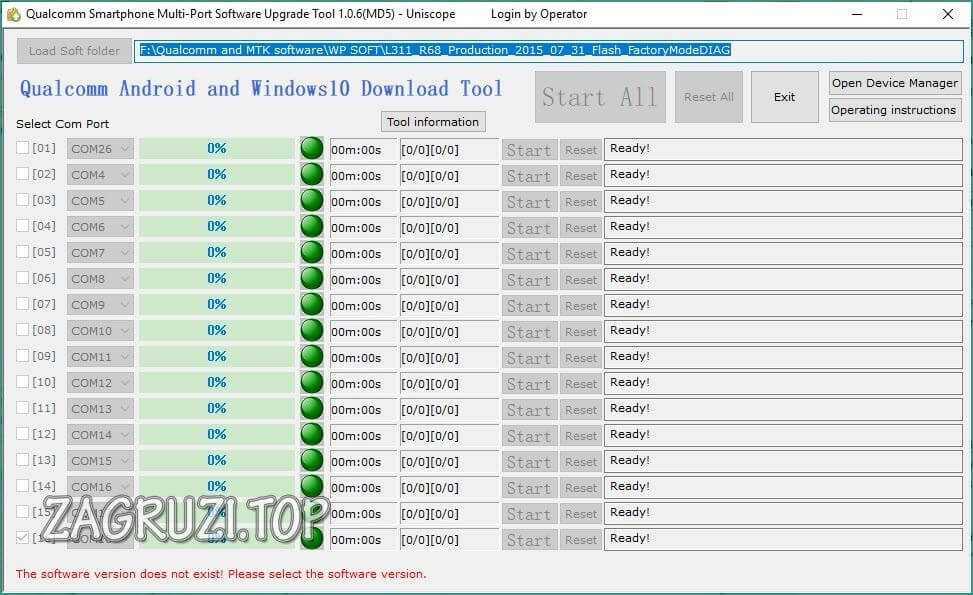
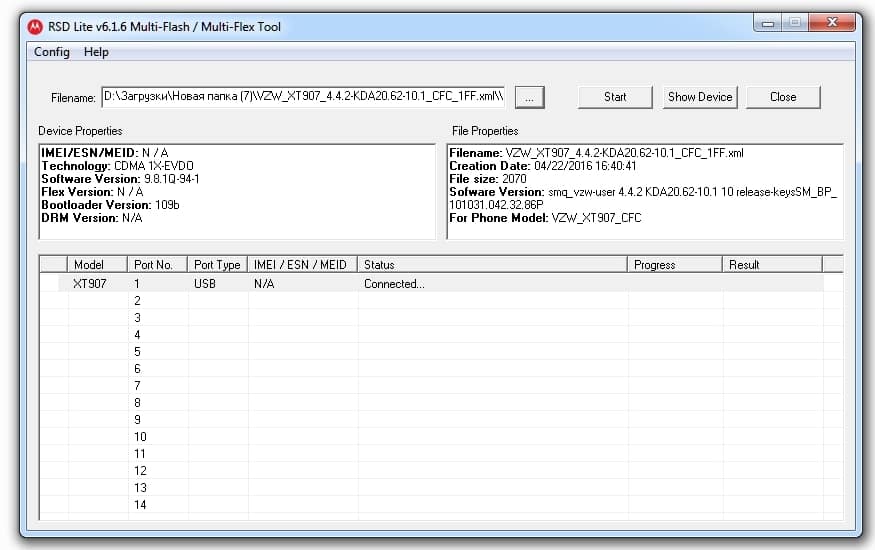 Эту программу можно скачать с различных сайтов, рекомендуем использовать проверенные. Загрузив программу, перенесите ее в память устройства, которое будет прошиваться;
Эту программу можно скачать с различных сайтов, рекомендуем использовать проверенные. Загрузив программу, перенесите ее в память устройства, которое будет прошиваться; Далее удаляем кэш, для этого выберите команду «Wipe cache partition». И еще используйте команду «Wipe dalvik cache», чтобы окончательно очистить устройство от лишних файлов, которые могут остаться на аппарате со старой версии прошивки;
Далее удаляем кэш, для этого выберите команду «Wipe cache partition». И еще используйте команду «Wipe dalvik cache», чтобы окончательно очистить устройство от лишних файлов, которые могут остаться на аппарате со старой версии прошивки;